学ぶ Pornhubをブロックする方法 特に子供がいる場合は、身につけるべき必須のスキルです。
子どもたちの身体的および精神的な健康のために、子どもたちが見たりアクセスしたりするものから守る方法を見つける必要があります。
このような破壊的なサイトをブロックすることは、保護を実装する方法の 1 つです。 しかし、これを実現するには適切なツールと方法が必要です。
幸いなことに、この作品には、数分以内に Pornhub を確実にブロックするために必要なものがすべて含まれています。 Android デバイスを使用している場合でも、iOS デバイスを使用している場合でも、使用できる手順があります。
iPhoneでPornhubをブロックするにはどうすればいいですか?
あなたが iPhone ユーザーで、自分のデバイスまたは子供のデバイスで Pornhub をブロックする方法を知る必要がある場合は、ここが正しい場所です。
Pornhub は子供がアクセスすると破壊的なサイトなので、親として、子供がそのような Web サイトにアクセスできないようにするために必要な措置を講じる必要があります。
しかし、100万ドル規模の問題は、どうやってそれを行うのかということです。 Pornhubのようなサイトの使用やアクセスから子供を守るにはどうすればよいですか? この質問に悩んでいる場合は、このセクションが最適です。 実装方法だけを学ぶだけではありません 上映時間 アプリを非表示にする方法も。
上映時間
お子様が安全にオンラインで利用できるようにするために行う必要がある重要なことの 1 つは、使用時間をチェックし、お子様の利益のために制限されていることを確認することです。
適切なアクティビティを確実にブロックおよび制限する必要があります。このオプションにより、必要なものが正確に提供されます。 使用方法は次のとおりです。
iOS デバイスで設定に進み、「スクリーンタイム」にアクセスします。
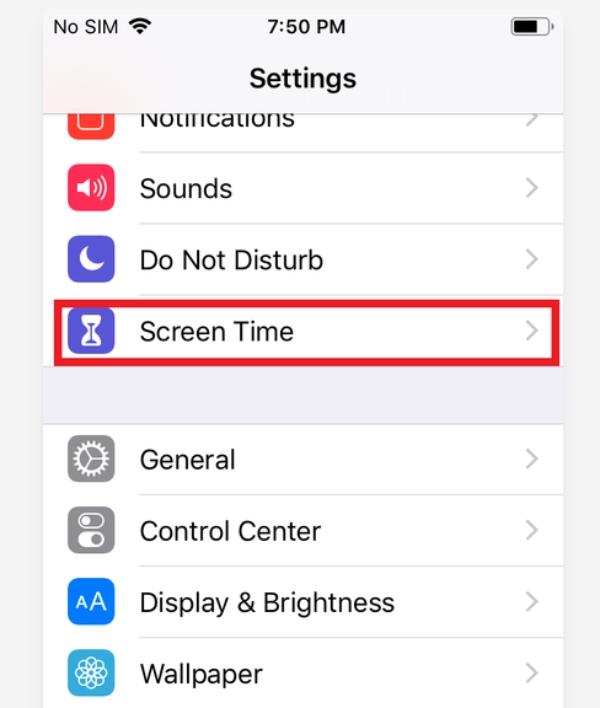
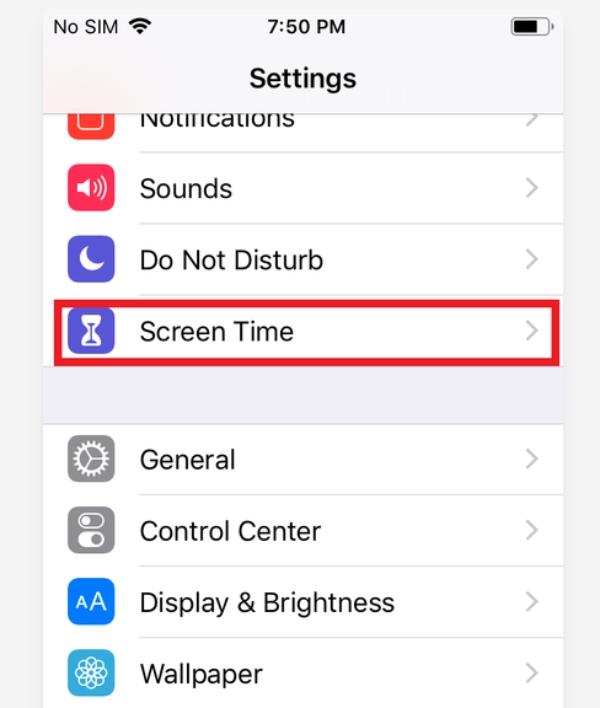
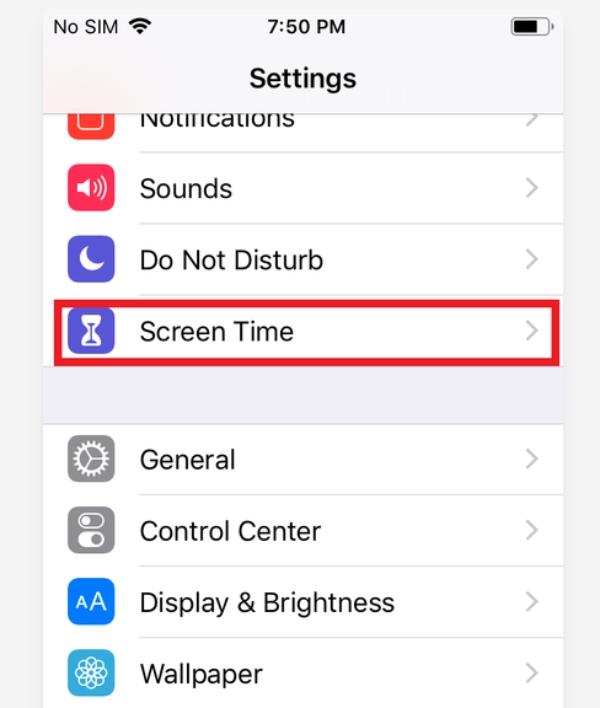
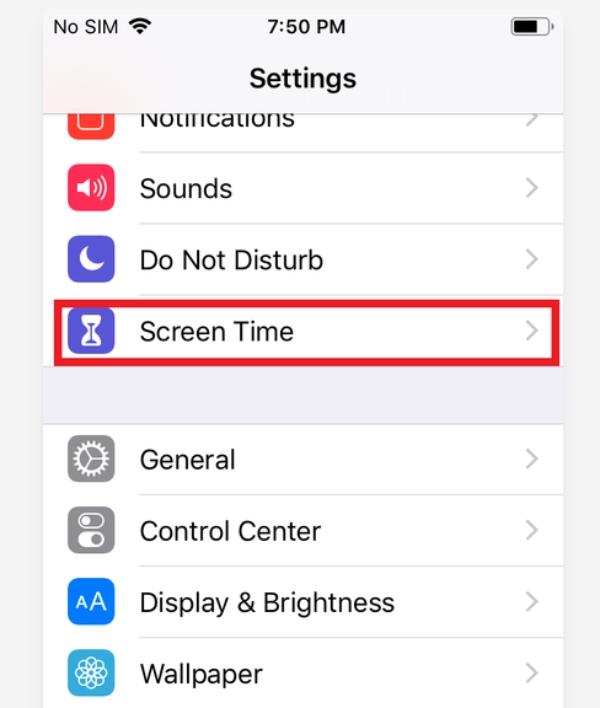
その他のオプションについては、「コンテンツとプライバシーの制限」に移動してください。




「コンテンツとプライバシーの制限」のトグルをオンにします。
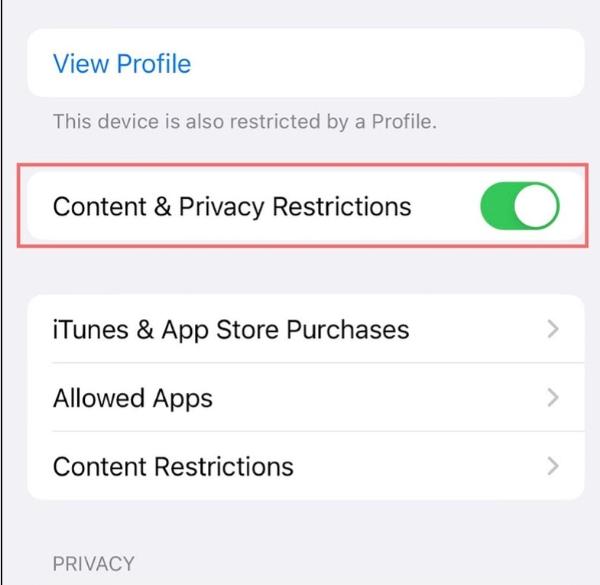
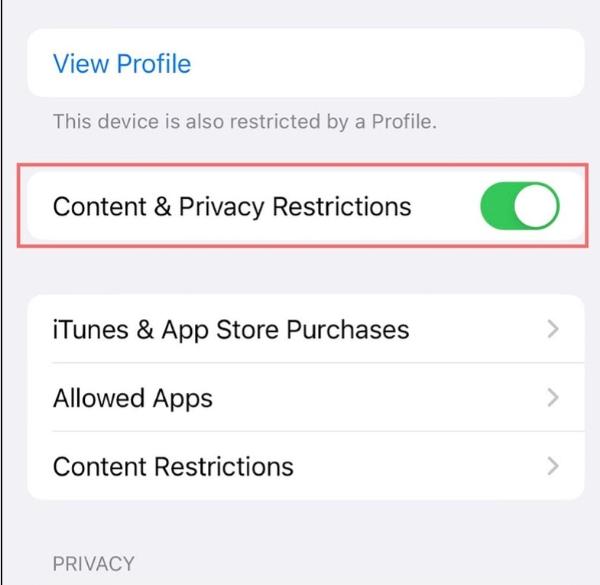
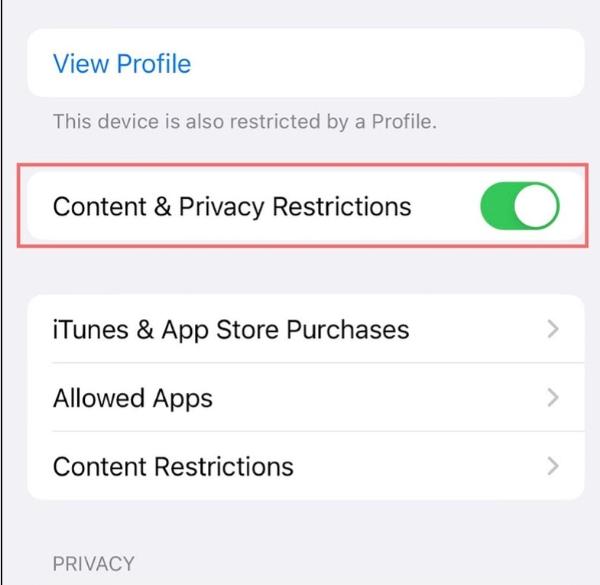
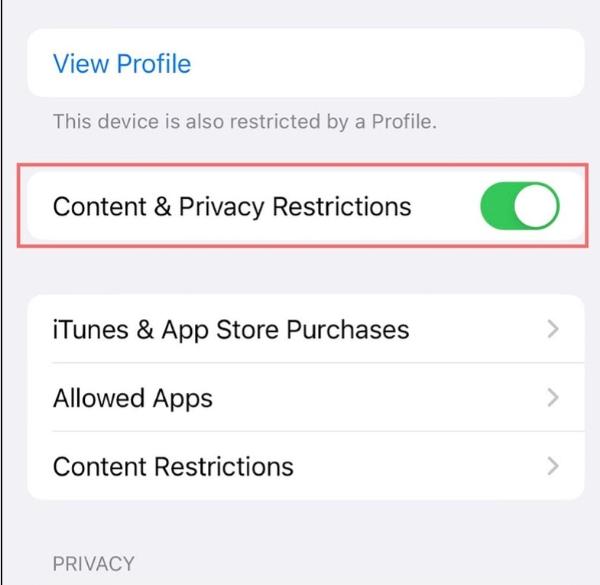
「iTunes と App Store での購入で特定のアプリのダウンロードを制限する」に進みます。
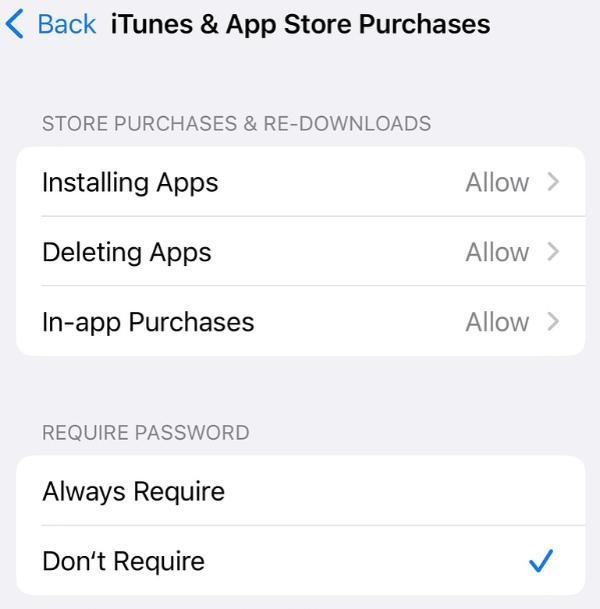
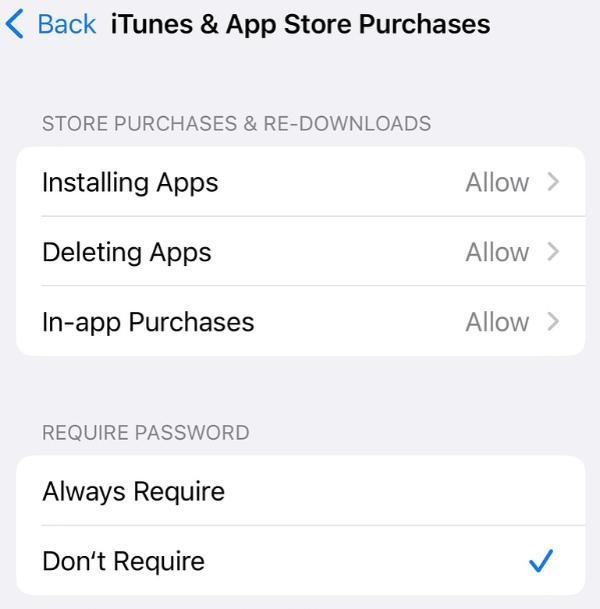
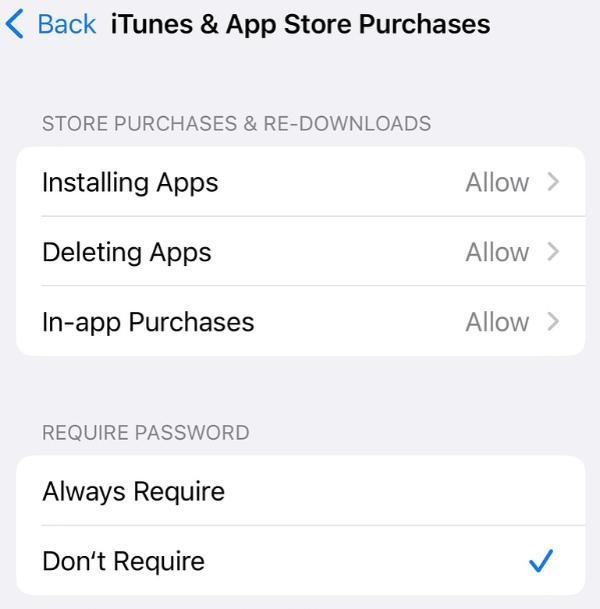
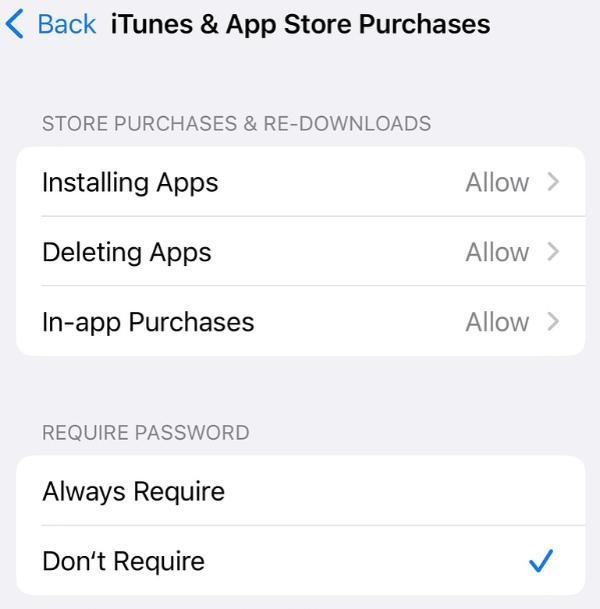
制限したいオプションをタップします。
アダルト Web コンテンツを制限するには、「コンテンツとプライバシーの制限」および「コンテンツの制限」に戻る必要があります。
次に、「Web コンテンツ」に移動し、必要なオプションを選択します。




次に、スクリーンタイムオプションに移動し、「使用する」にアクセスします。 スクリーンタイムパスコード.
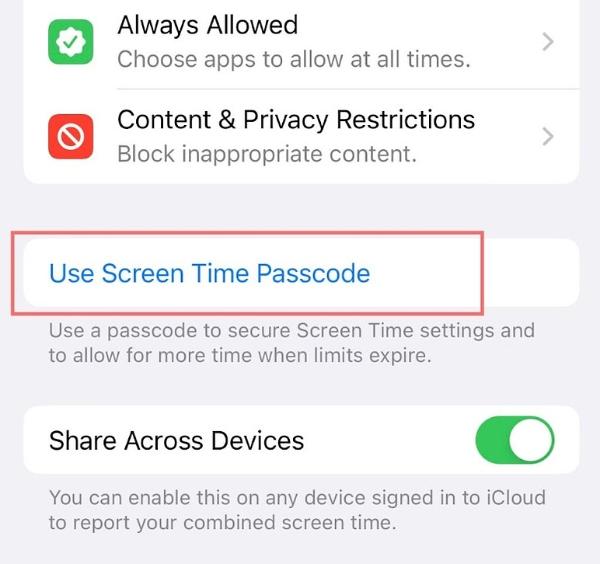
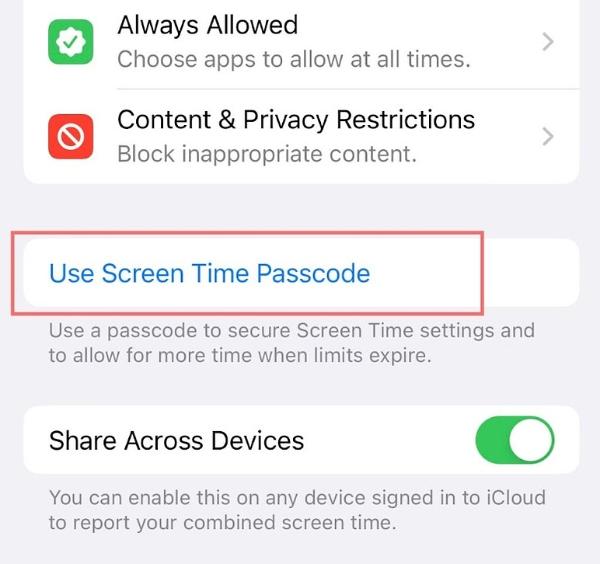
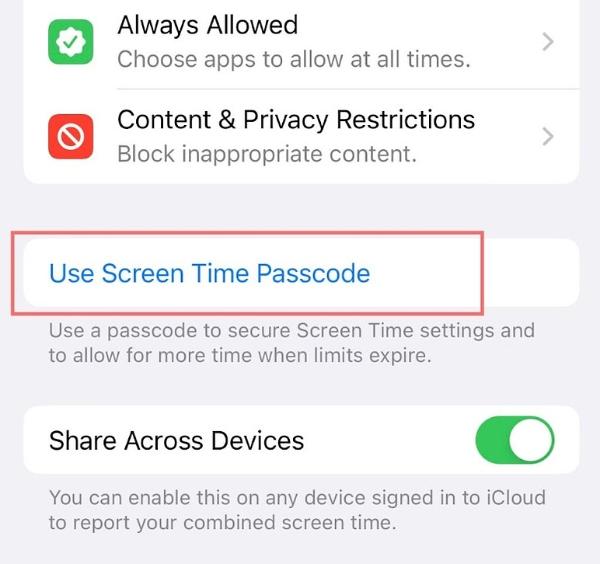
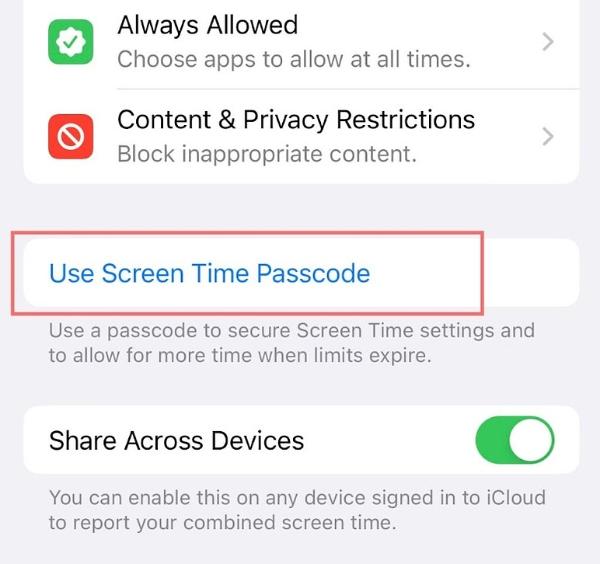
パスコードを設定すると、制限が実装されます。
Google セーフサーチの使用
お子様が Pornhub にアクセスできないようにするもう 1 つの方法は、Google セーフサーチ オプションを使用することです。
このオプションは、主に、露骨なコンテンツや Google での検索を無視し、促進しないように設計されたフィルターです。 ビデオ、画像、Web サイトのいずれであっても、このオプションは子供たちがオンラインで優れたオンライン感を発揮できるようにするためのすべてをカバーします。
モバイル デバイスで Google Chrome (https://www.google.com/safesearch) にアクセスします。
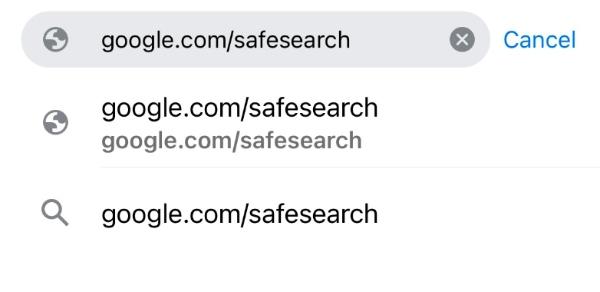
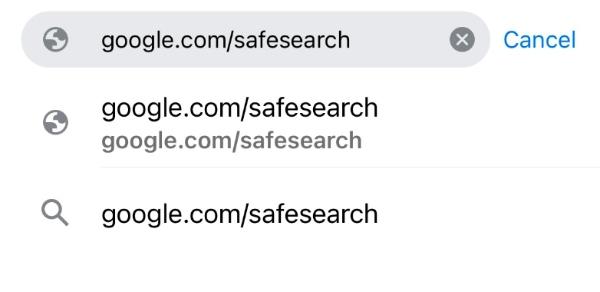
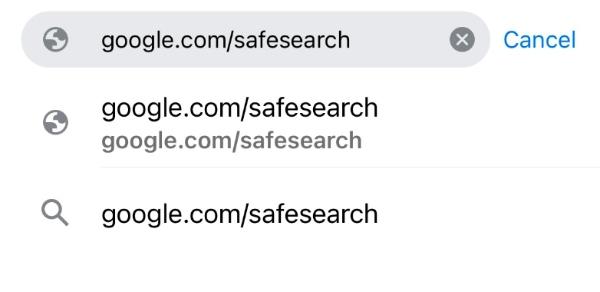
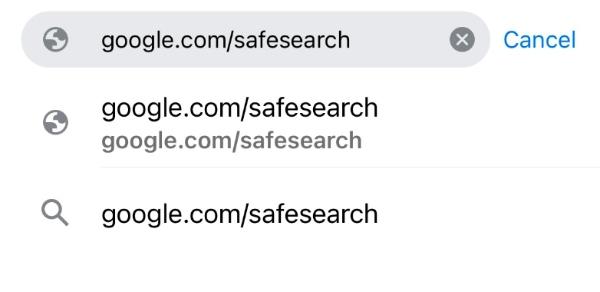
セーフサーチの切り替えがオンになっていることを確認します。
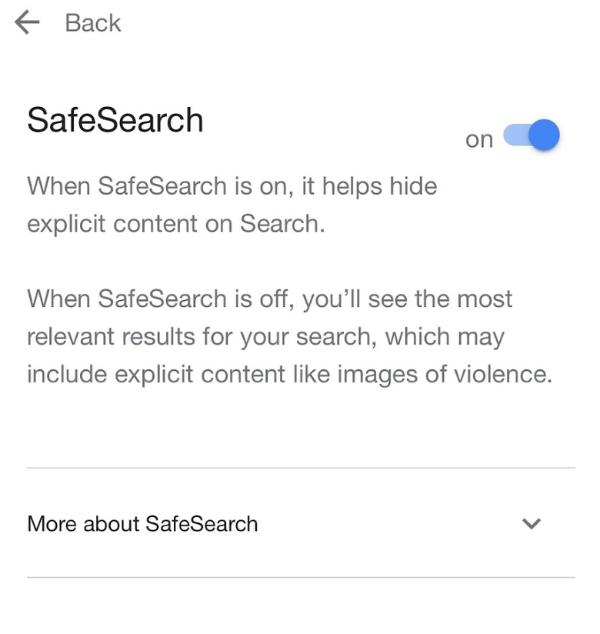
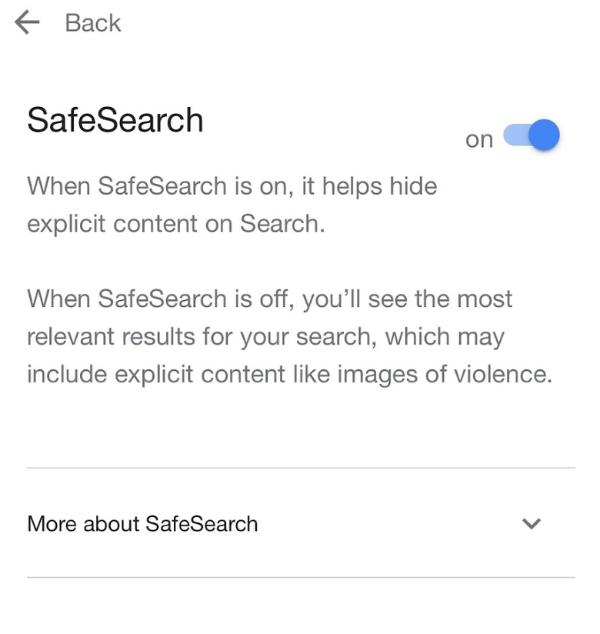
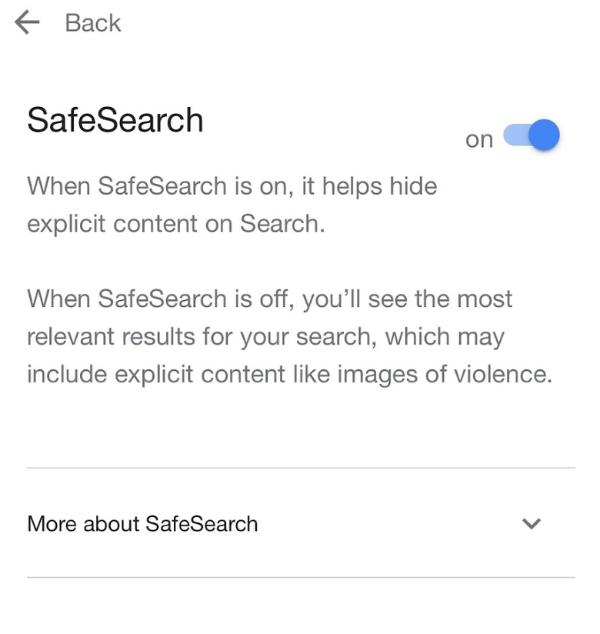
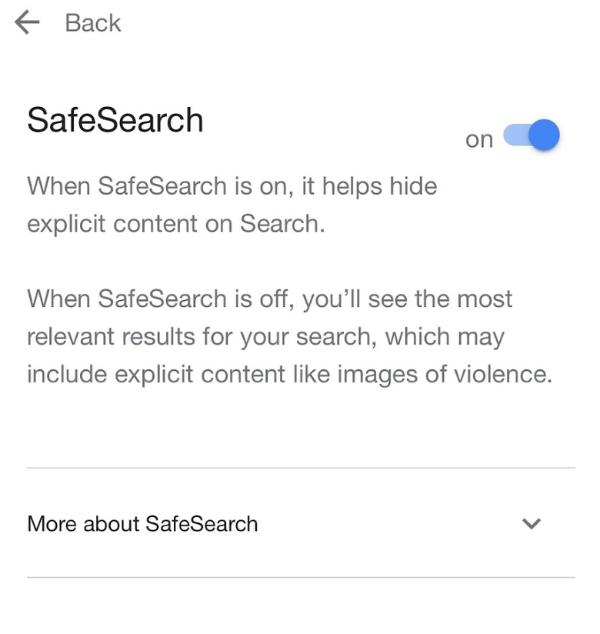
今後は、露骨なコンテンツは表示されなくなります。
iOS のペアレンタル コントロール オプション
iOS のペアレンタル コントロール オプションを使用して、お子様が Pornhub にアクセスできないようにすることもできます。 親としての主な目標は、子供たちが自分のデバイスで適切なコンテンツにアクセスできるようにすることであり、これはそれヘルプができるオプションです。 知っておくべきことは次のとおりです。
iOS デバイスの設定に移動し、「あなたの名前」にアクセスします。
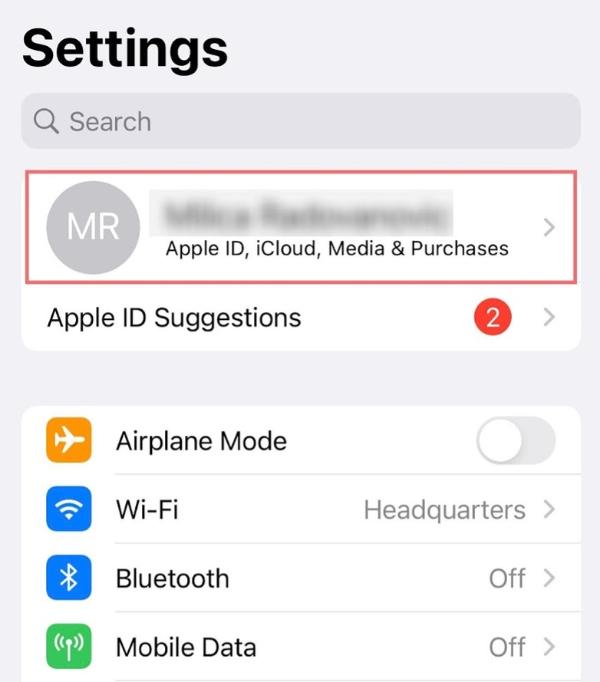
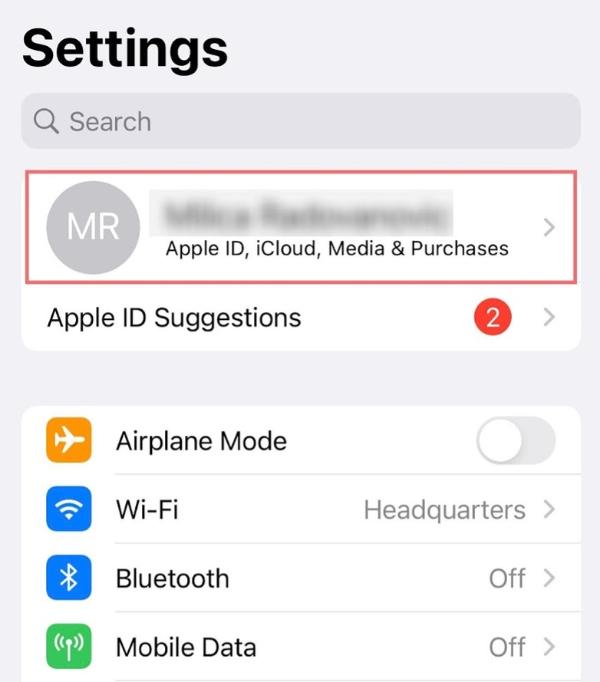
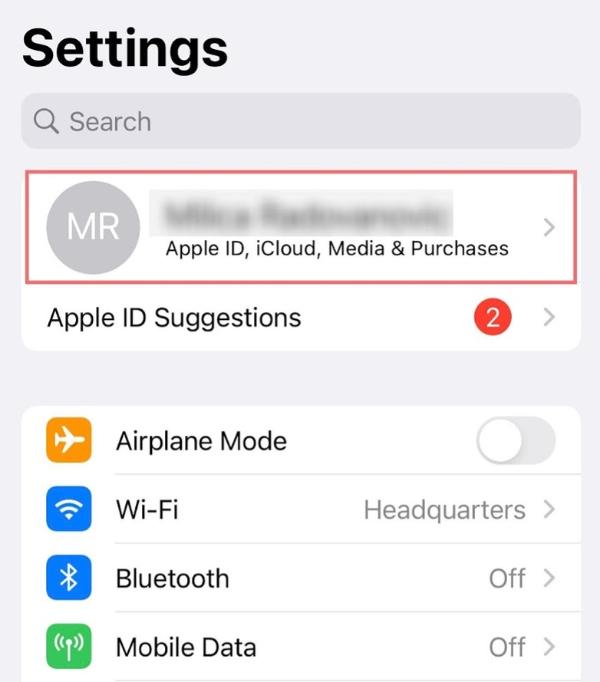
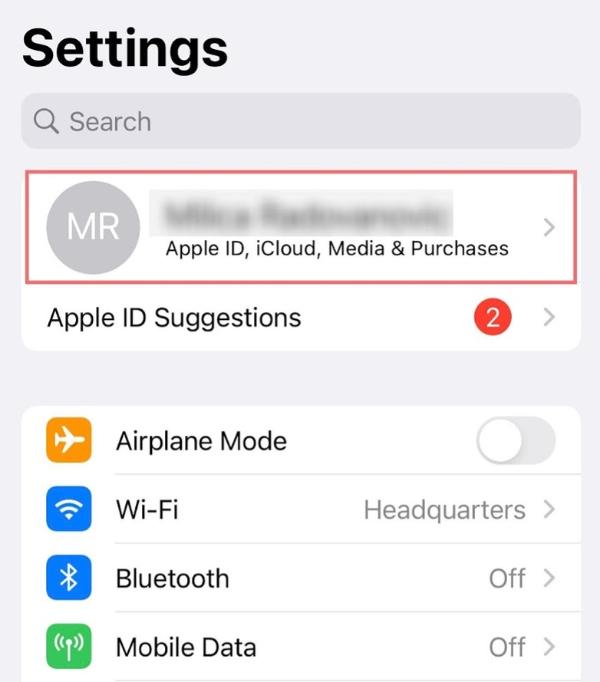
「ファミリー共有」に移動し、「続行」をクリックします。
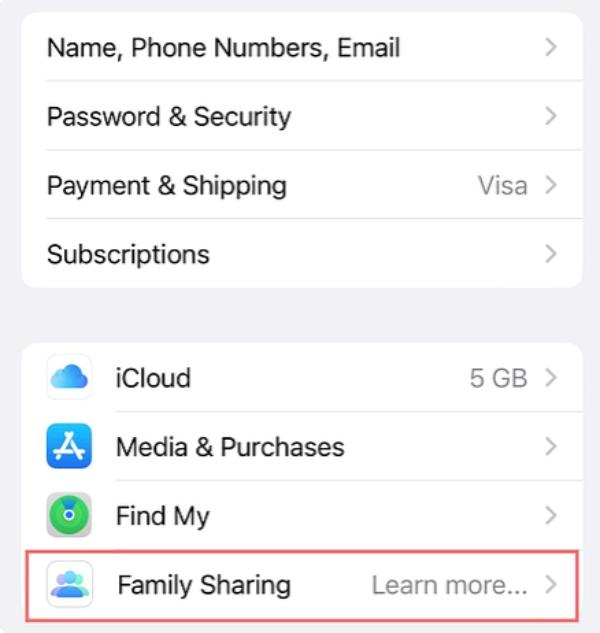
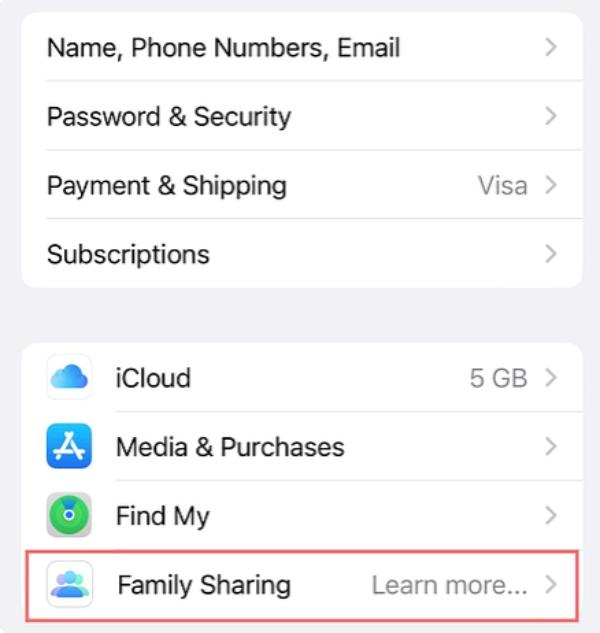
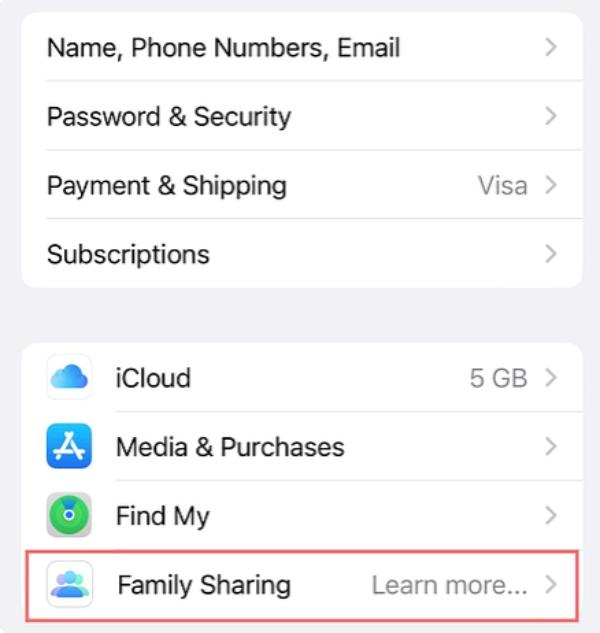
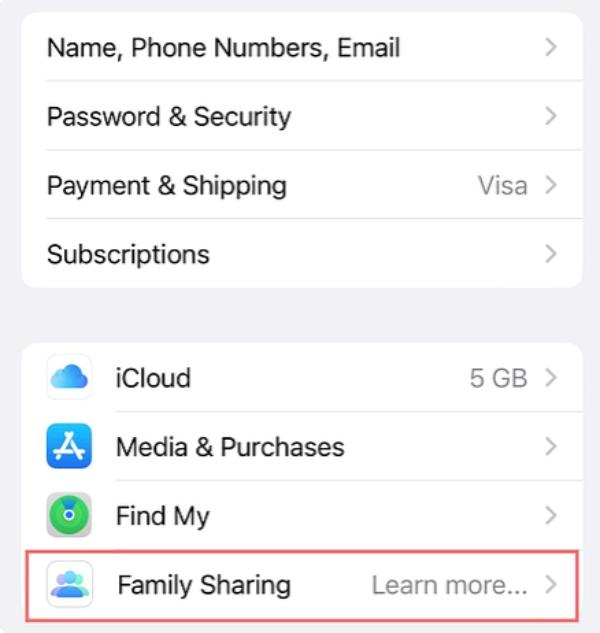
次に、Apple ID を使用してお子様のアカウントを作成します。
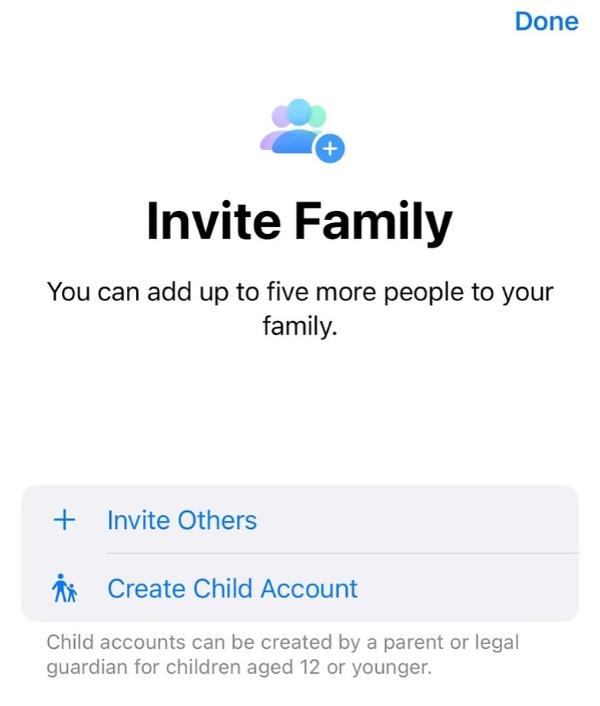
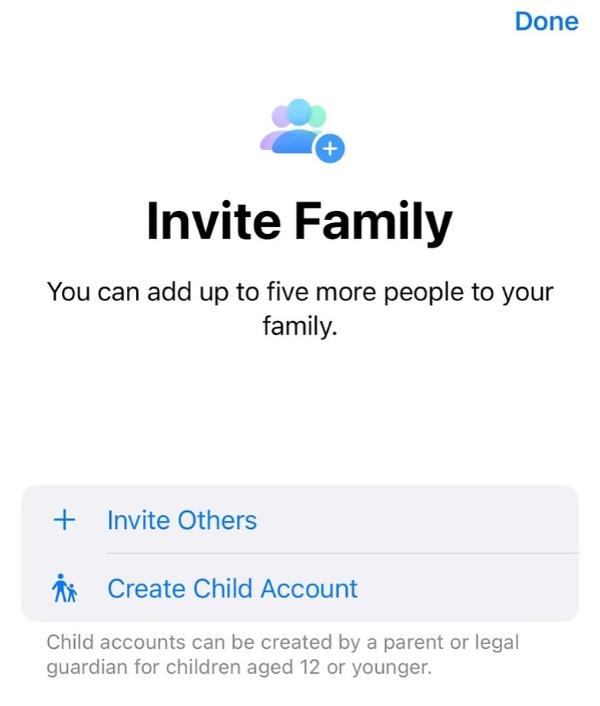
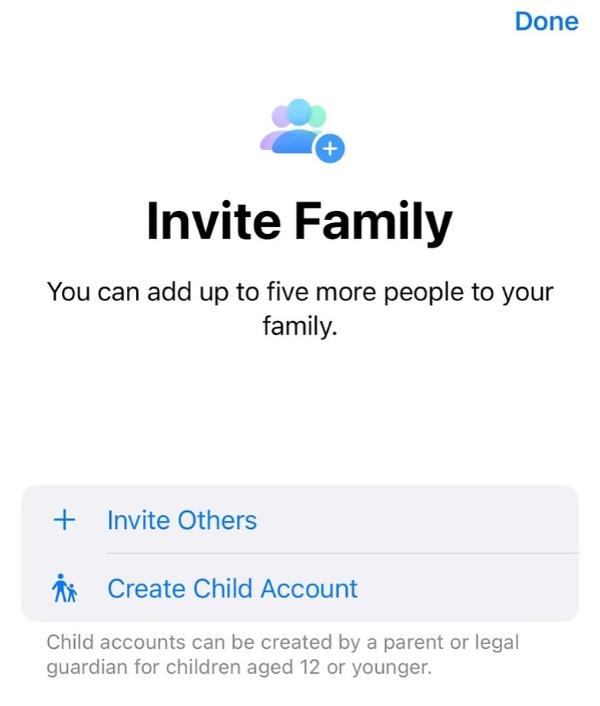
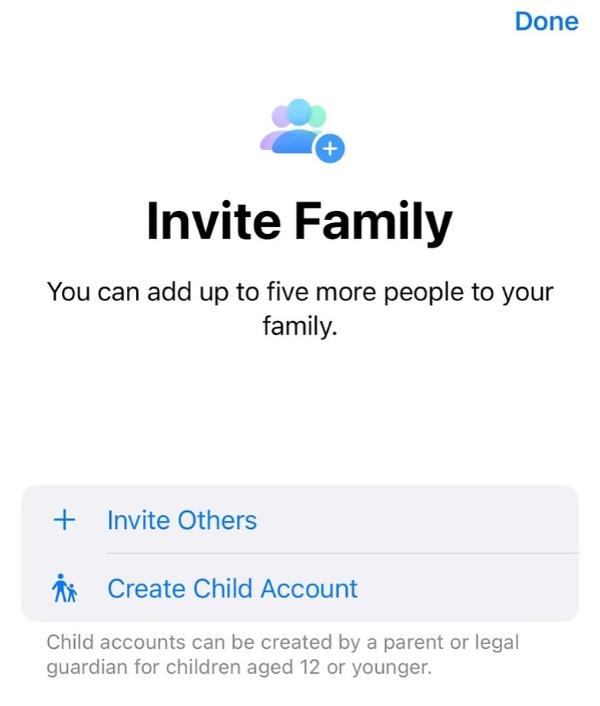
アカウントを作成したら、必要な制限を実装できるようになります。
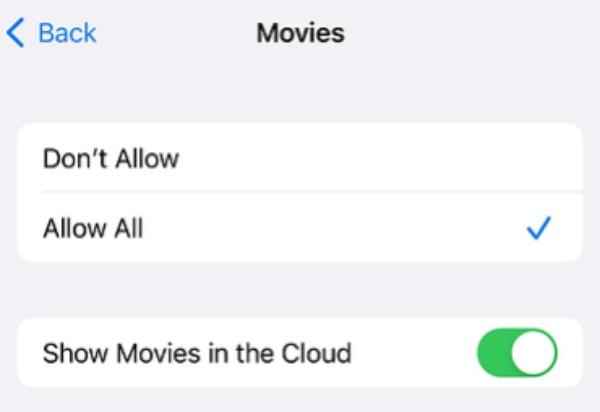
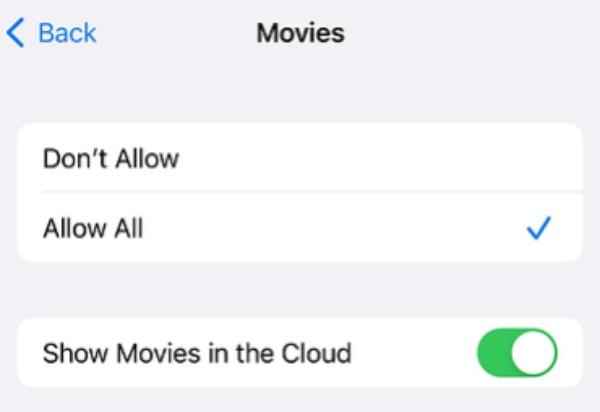
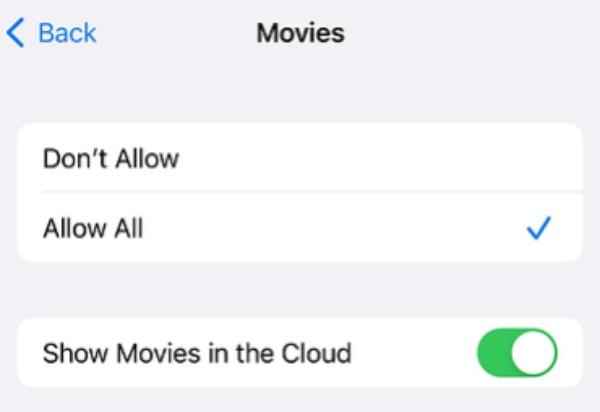
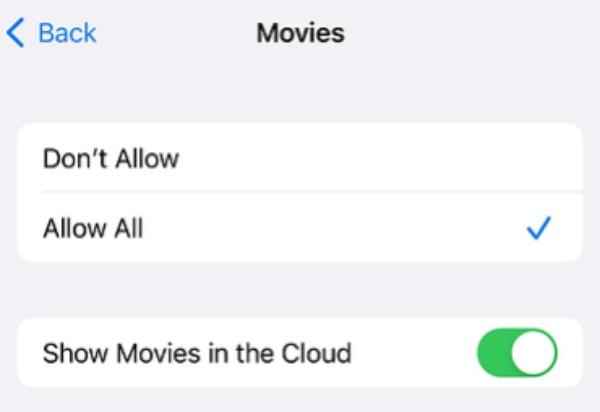
アプリを非表示にする
Pornhubを確実にブロックするために使用できるアプリもあります。 ただし、非表示アプリが適切に機能するように実装する手順を知っておく必要があります。 このオプションを有利に使用する方法は次のとおりです。
iOS デバイスの設定に移動します。
「Siriと検索」をタップします
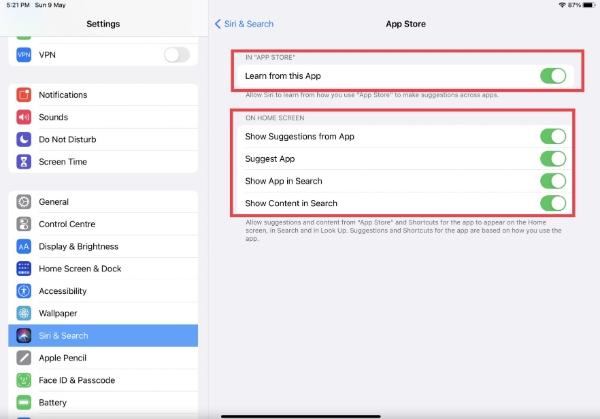
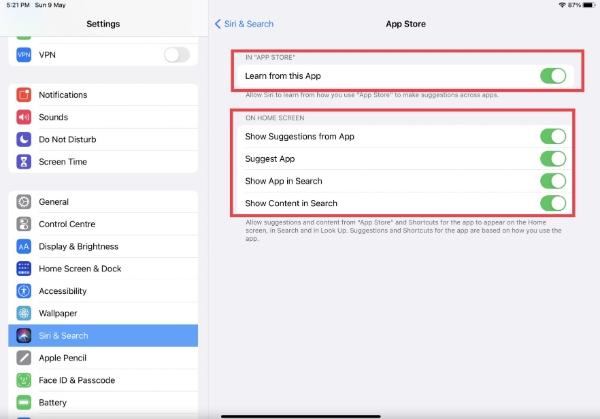
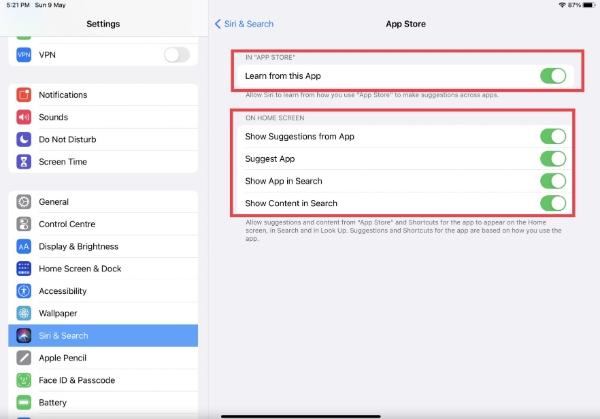
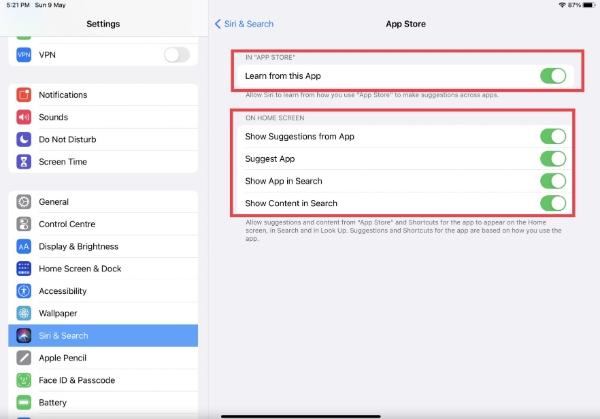
次に、「DNS フィルター」をクリックします。
次に、必要なフィルターを実装します。
ポルノブロッカーアプリ
Pornhubを確実にブロックするために使用できるオプションはたくさんありますが、ポルノコンテンツをブロックするように設計された特別に作られたアプリもあります。 この方法が必要かどうかをヘルプするには、次の手順を参考にしてください。
iOS デバイスに Canopy アプリをインストールします。
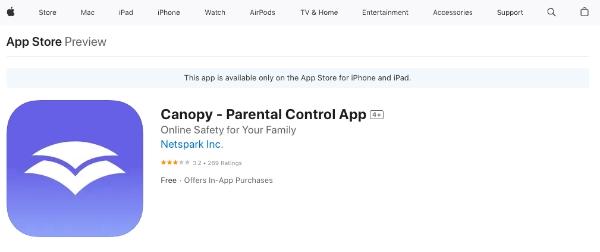
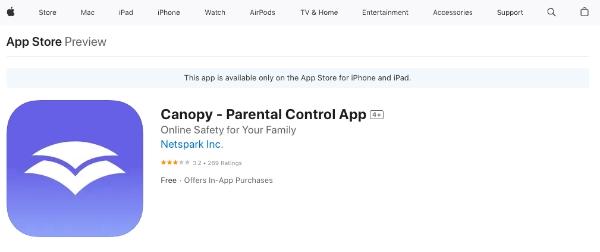
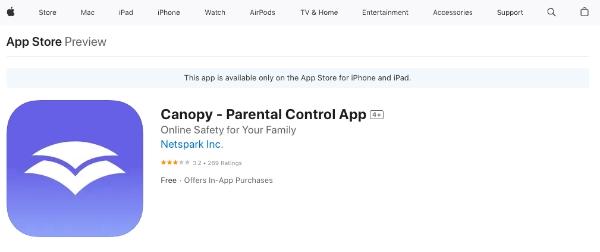
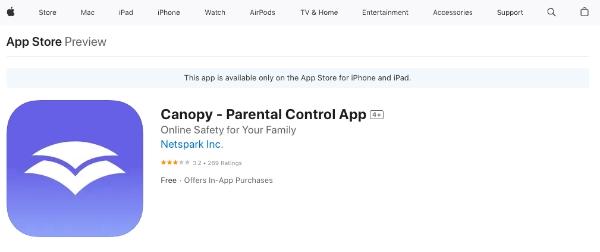
お子様のデバイスに Canopy Kids アプリをインストールします。
お子様のデバイスに VPN シンボルが表示されている場合は、制限を実装できます。
これでPornhubをブロックすることができました。
Android で Pornhub をブロックするにはどうすればよいですか?
Android ユーザーには、子供が Pornhub のような破壊的なサイトにアクセスできないようにする方法もあります。 Android ユーザーにとって嬉しいのは、複数のオプションがあり、非常に使いやすいことです。
FlashGet Kids を使用する
家から離れているときでも子供たちを管理するための最善の方法を探している場合ヘルプ、 FlashGet Kids が最適なオプションです。
このアプリには、場所追跡、Web フィルター、アプリのブロックなど、子供の管理に役立つ膨大な機能が備わっています。 さらに、アプリは場所履歴を提供するので、子供たちが訪れたすべての宮殿を確認するのにヘルプ。
をインストールします FlashGet Kids ペアレントコントロール デバイス上のアプリ。




アカウントを登録して始めましょう。
ダウンロード 子供向けFlashGet Kids お子様のデバイス上で。
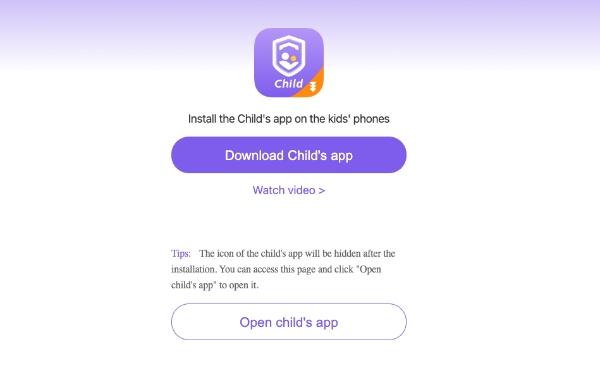
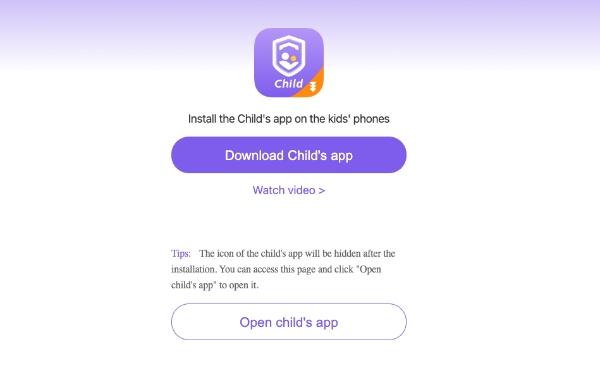
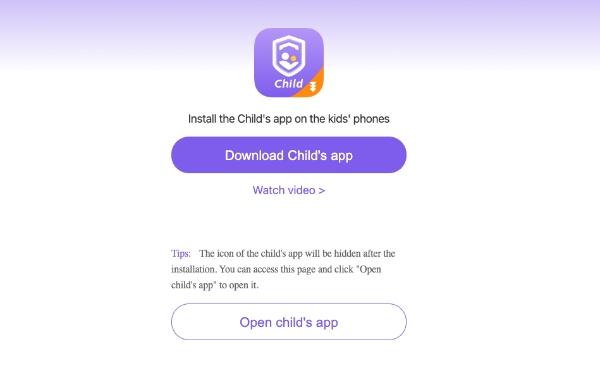
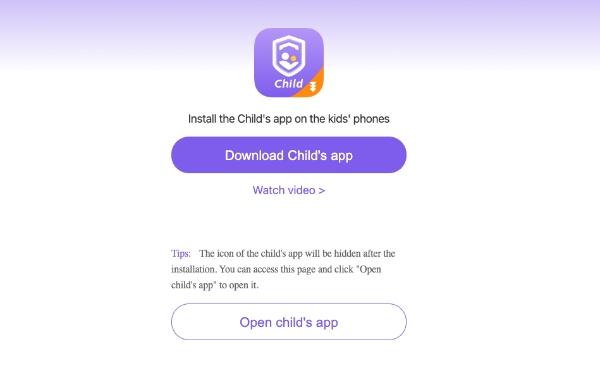
そこから、自分のアカウントを子供のアカウントにバインドします。




それが完了すると、ダッシュボード上の追跡セクションにアクセスできるようになります。 アプリの使用状況.
特定のアプリに時間制限やアプリ制限を設定したい場合は、ダッシュボードから行うことができます。 お子様がpornhubやその他のアダルトウェブサイトにアクセスできるようにするChromeなどの不適切なアプリをブロックできます。
Google ファミリー リンクを使用する
Android デバイスで Pornhub をブロックする高品質な方法の 1 つは、 Googleファミリーリンク。 ただし、お子様のデバイスでこの st評価を使用するには、お子様用のアカウントを作成する必要があります。 ただし、すでにアカウントを持っている場合は、次の手順でそのアカウントを使用できます。
Google があることを確認してください ファミリーリンク Android デバイス上で。
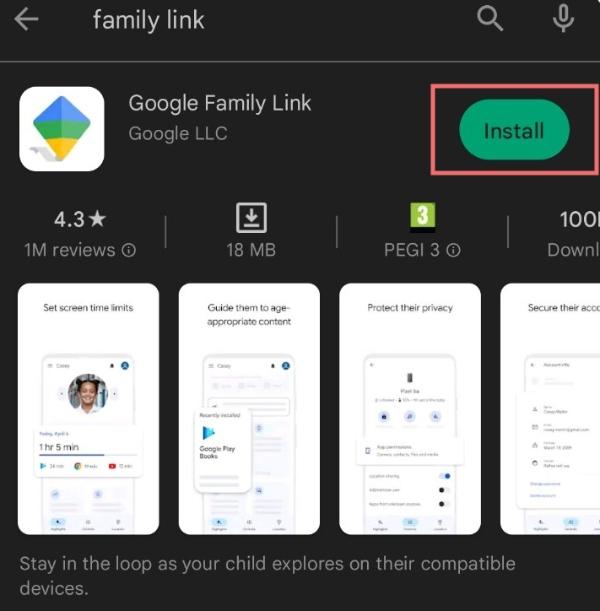
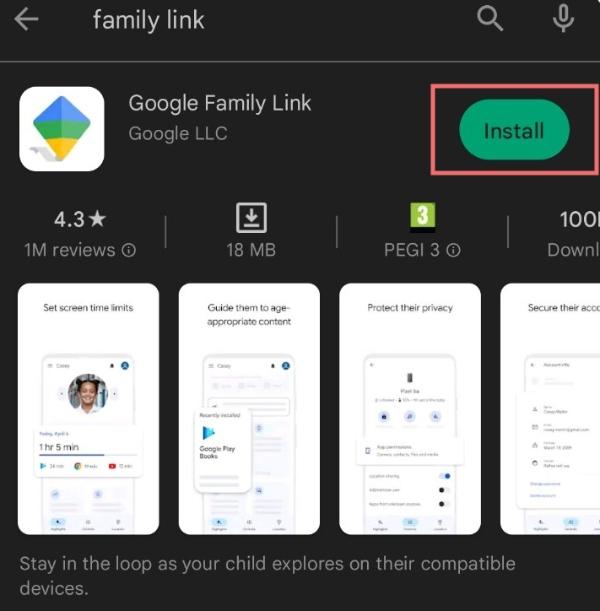
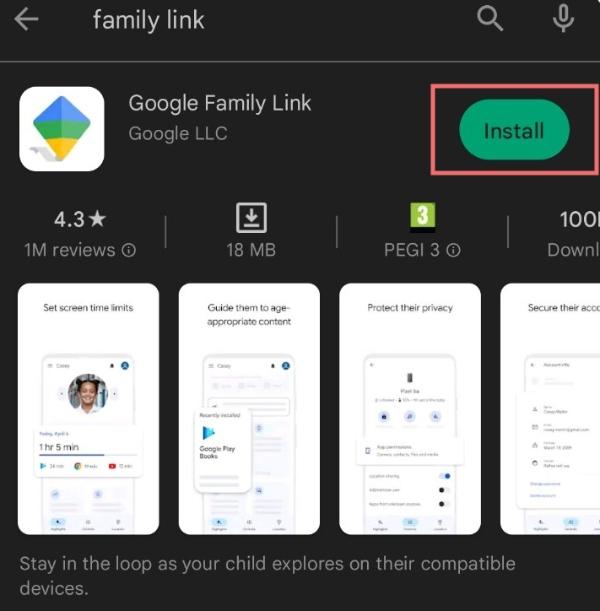
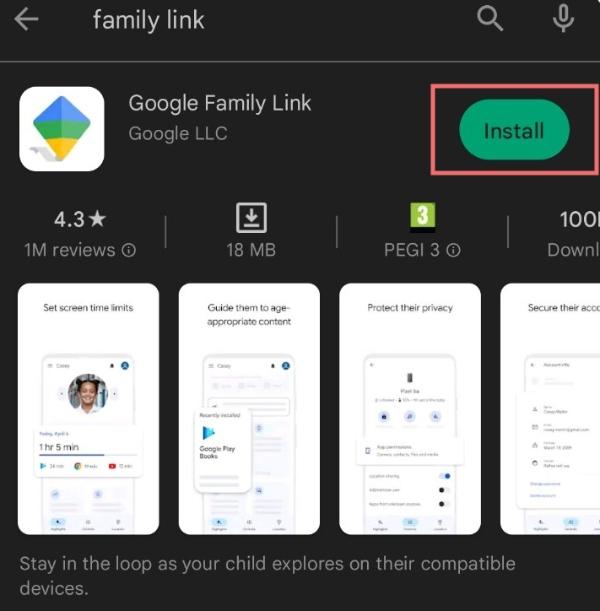
次に、Google アカウントでサインインします。
お子様が有効な Google アカウントをお持ちの場合は、[はい] をクリックします。
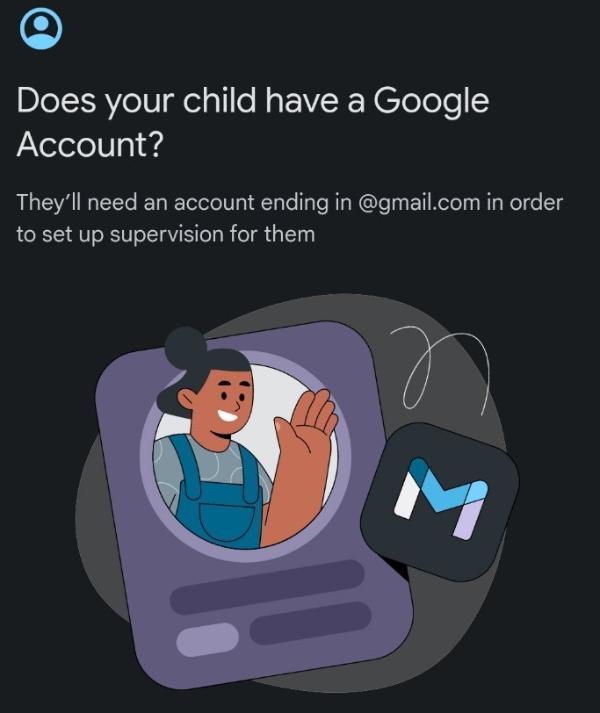
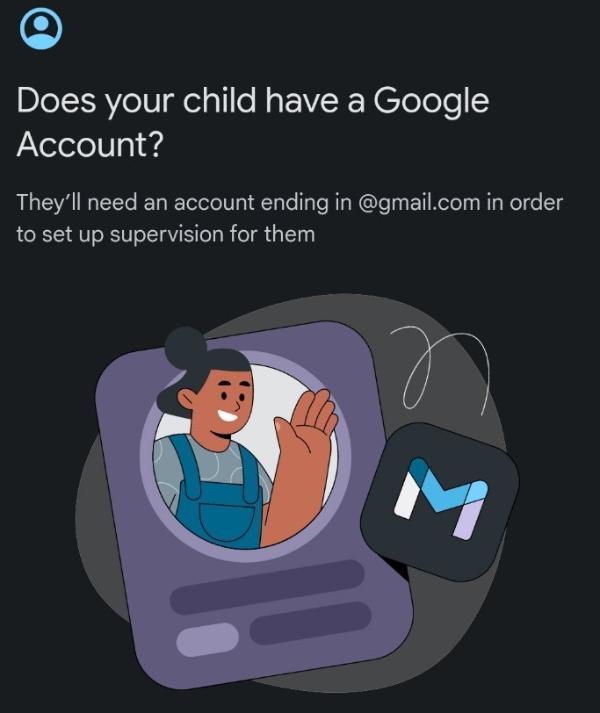
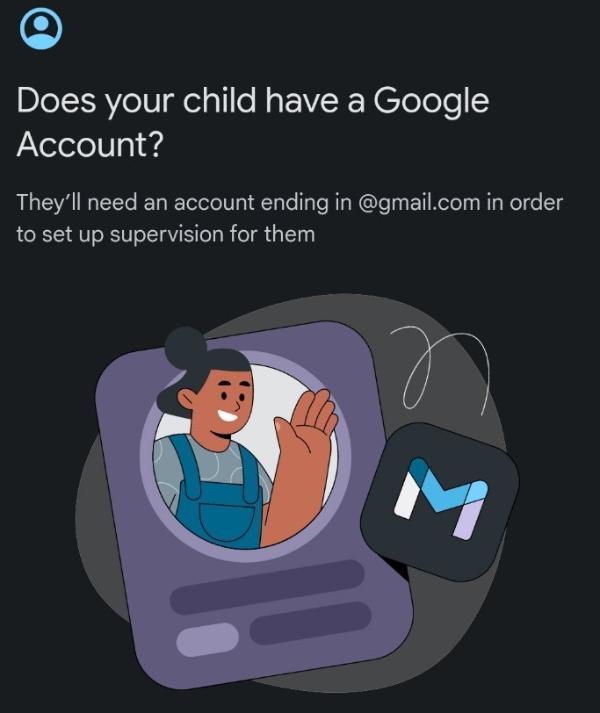
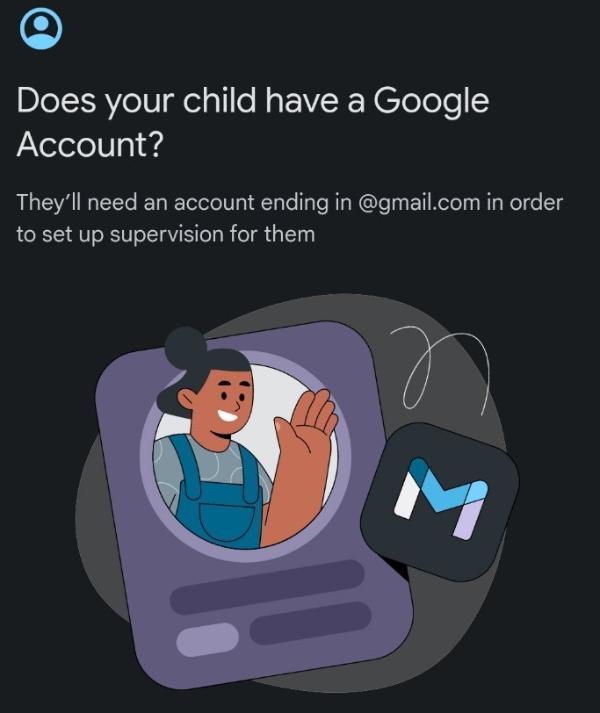
あなたのアカウントとお子様をファミリー リンク アカウントに接続します。
2 つのアカウントがリンクされた後、制限を実装できます。
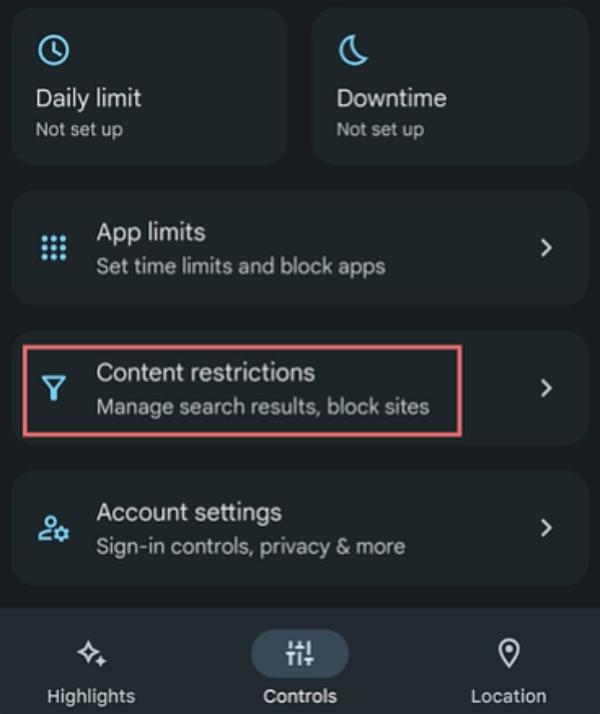
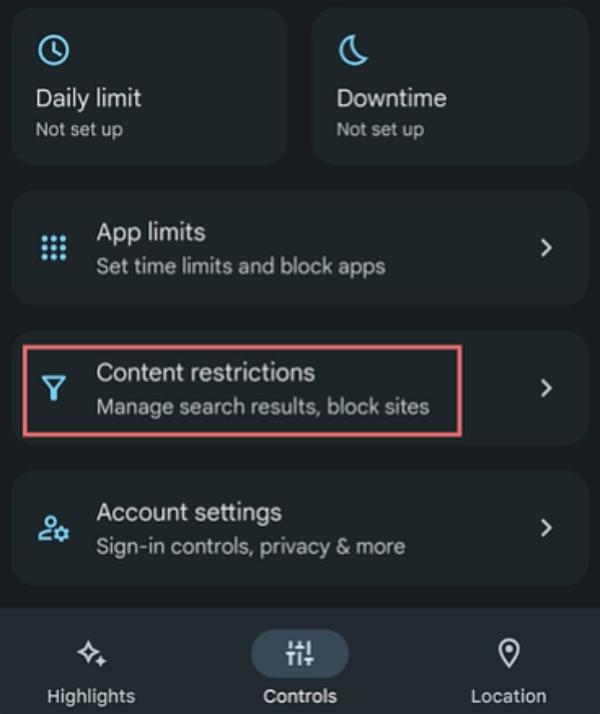
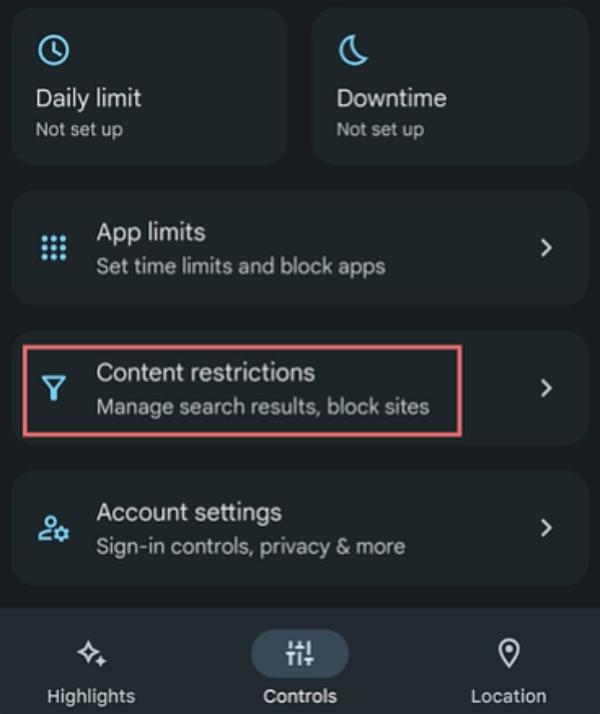
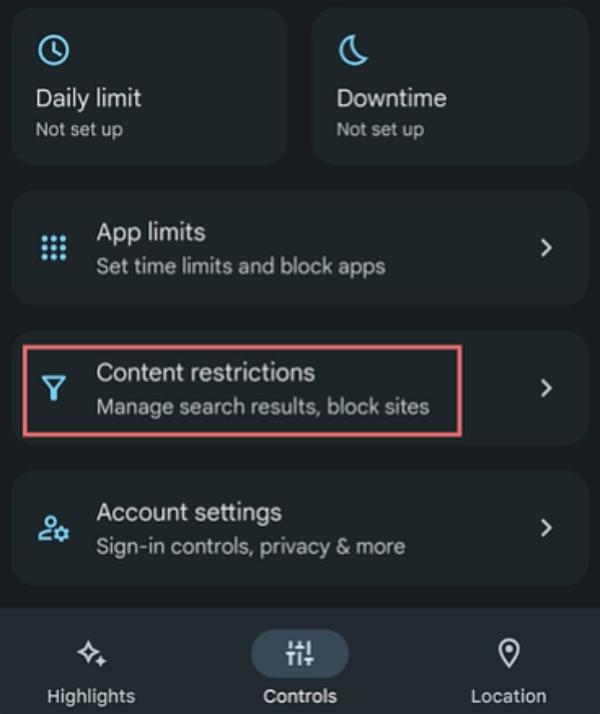
Chrome セーフサーチを有効にしてデフォルトの Web ブラウザに設定する
デフォルトの Web ブラウザを使用してお子様のデバイスに制限を設け、Pornhub にアクセスできないようにすることもできます。 これは、安全なブラウザをインストールすることで簡単に行うことができます。
安全なブラウザを Android デバイスにダウンロードしてインストールします。
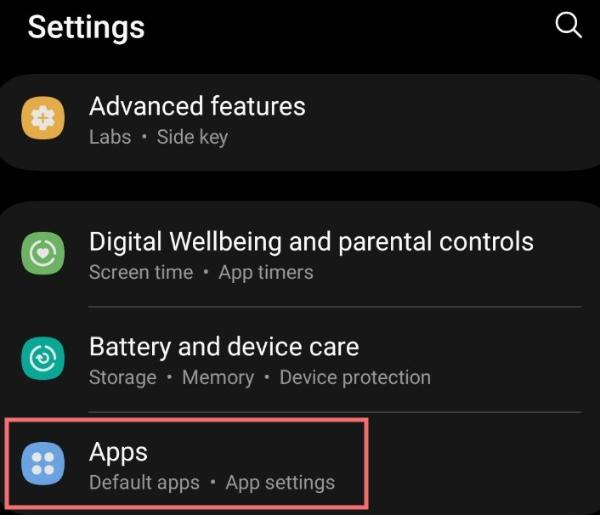
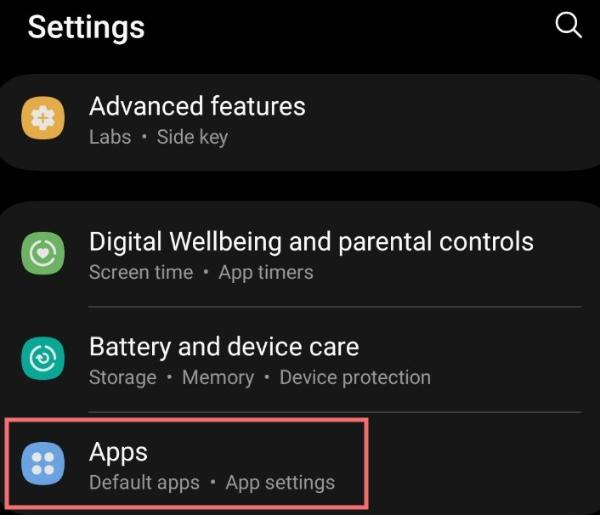
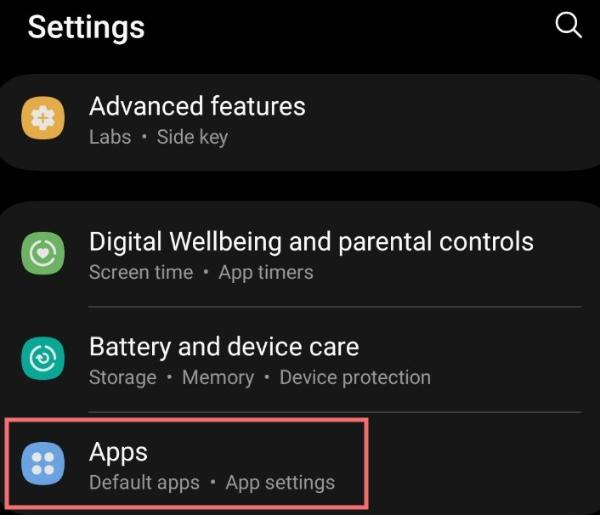
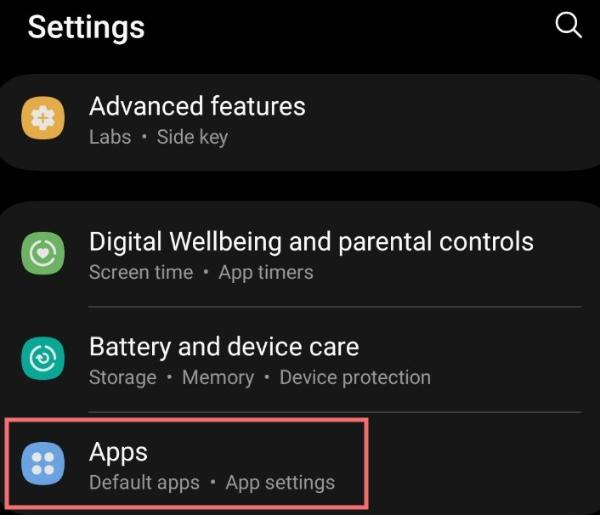
「設定」、「アプリ」の順に進みます。
次に、「デフォルトのアプリを選択」をクリックします。
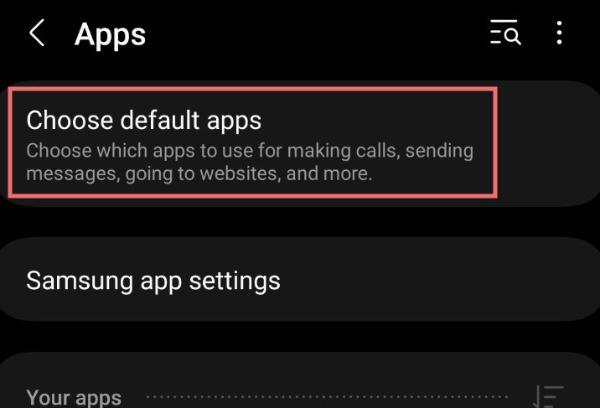
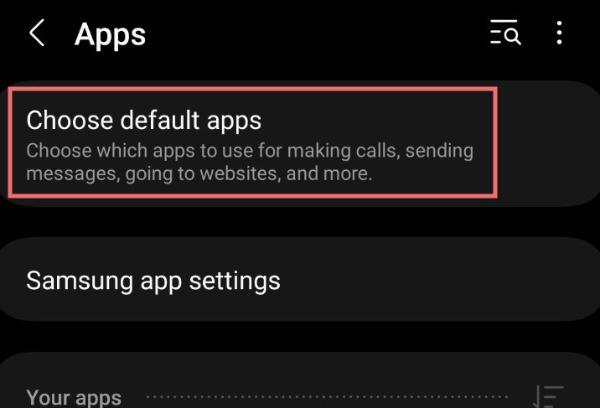
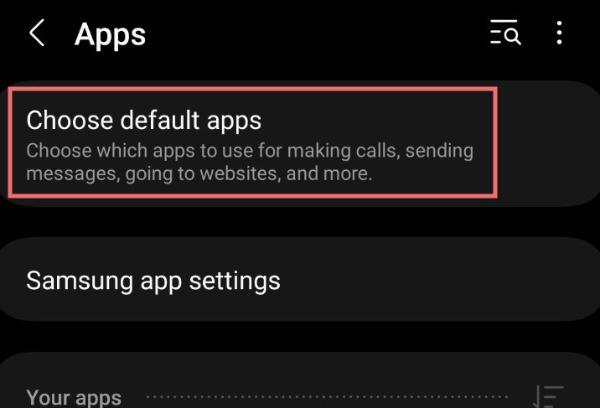
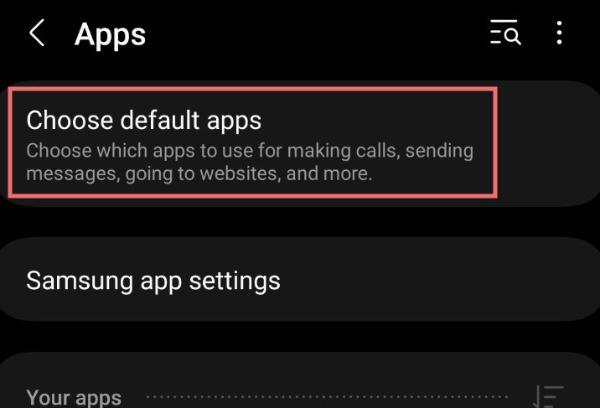
そこから「デフォルトのブラウザアプリ」に移動します。
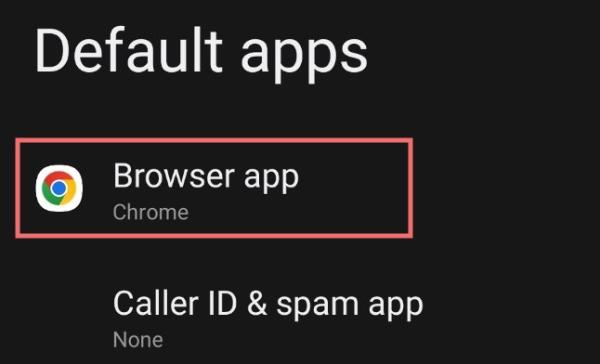
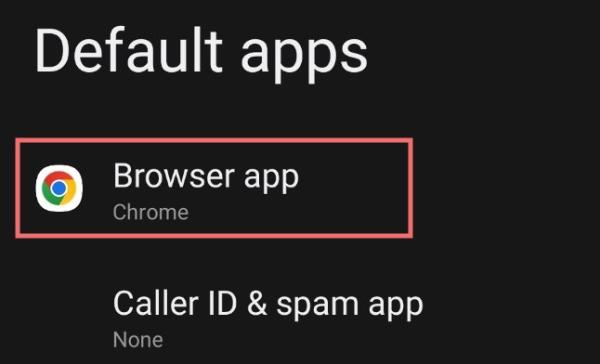
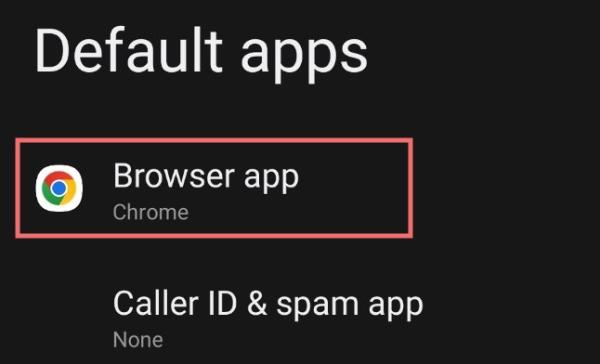
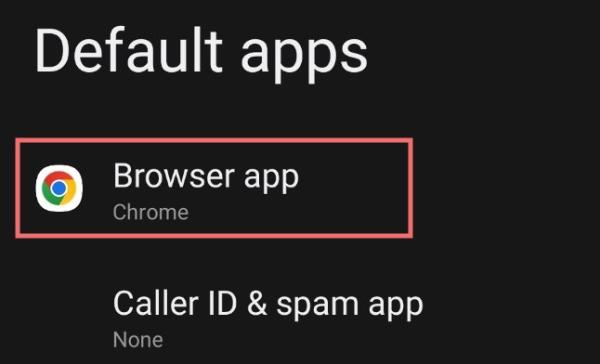
次に、プロセスを完了するオプションを選択します。
Google Playの制限を使用する
Google Play の制限は、お子様が一般的な健康に害を及ぼす可能性のある不適切なアプリにアクセスできないようにするためにも使用できます。 このメソッドが機能するようにする方法は次のとおりです。
Google Play アプリにアクセスし、プロフィールをクリックします。
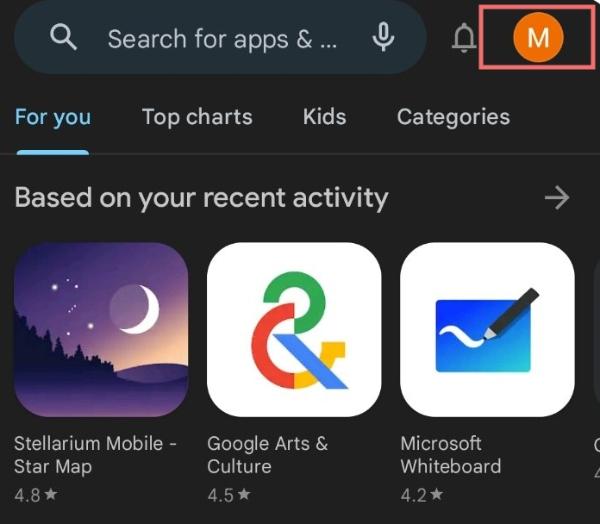
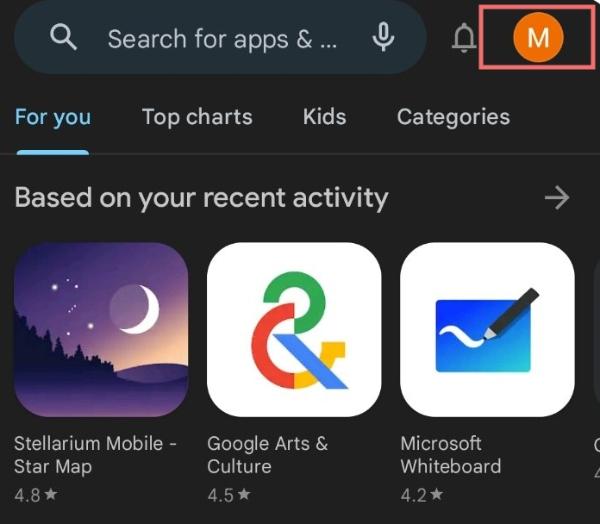
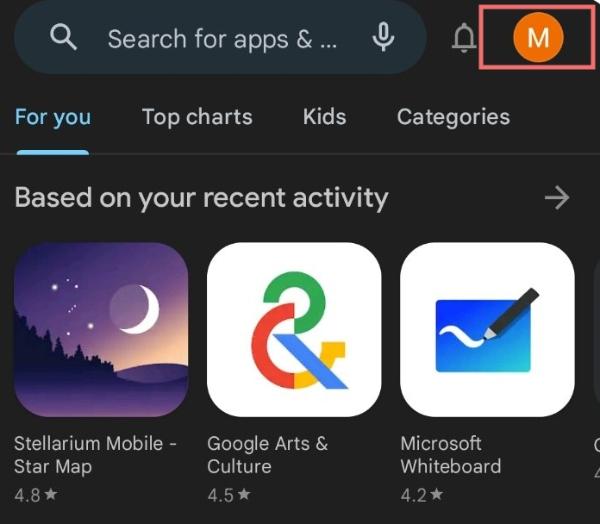
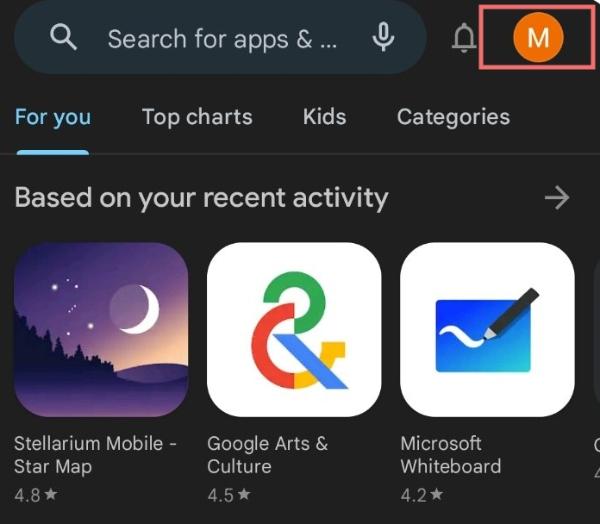
設定に移動します。
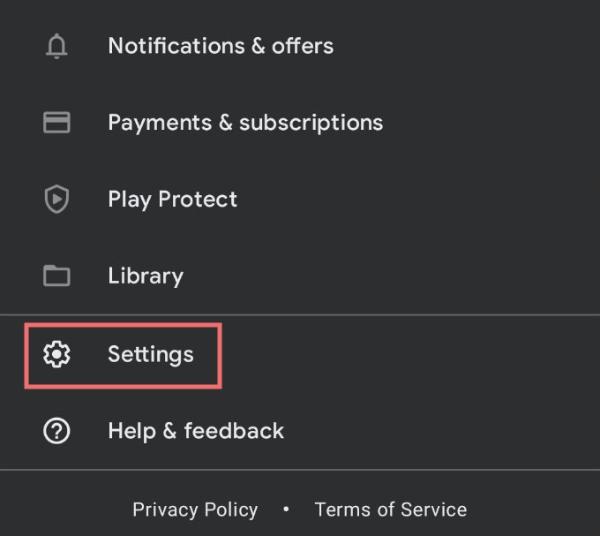
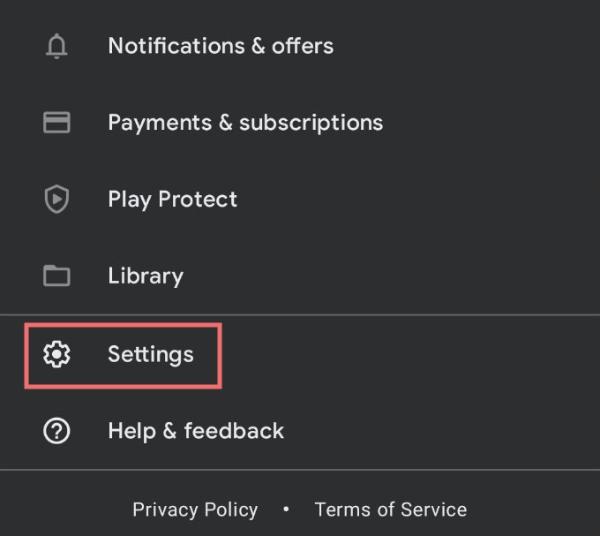
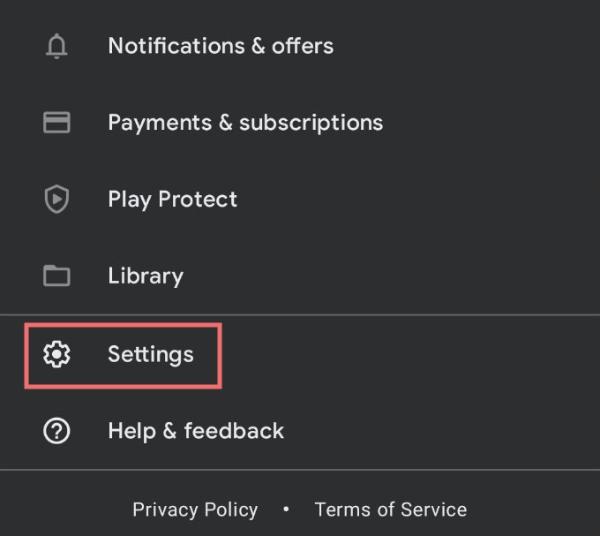
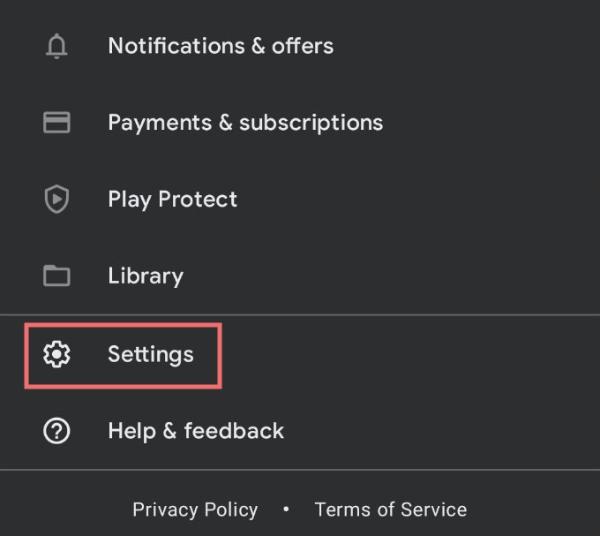
そこから、「ファミリー」タブにアクセスします。
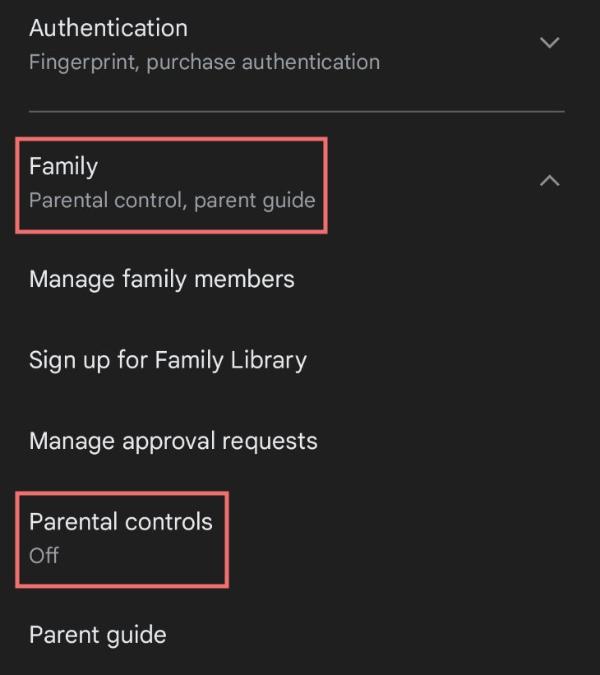
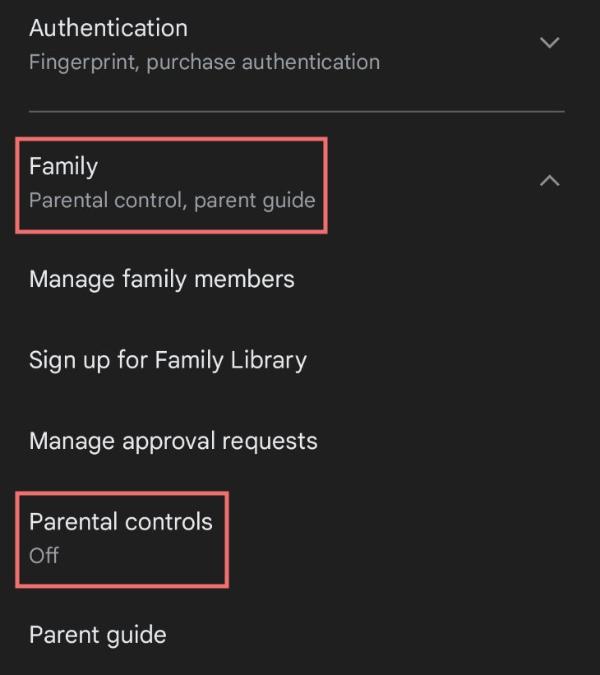
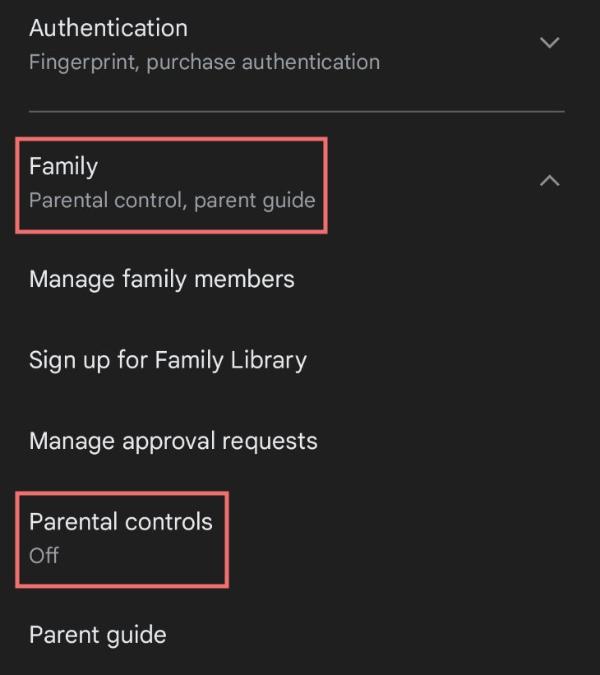
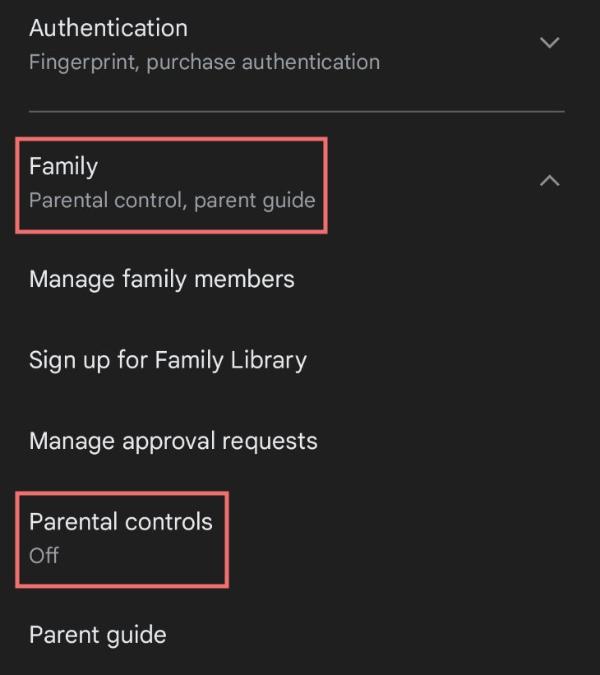
「ペアレンタルコントロール」を選択し、オンになっていることを確認します。
次に、PIN を入力して番号を確認します。
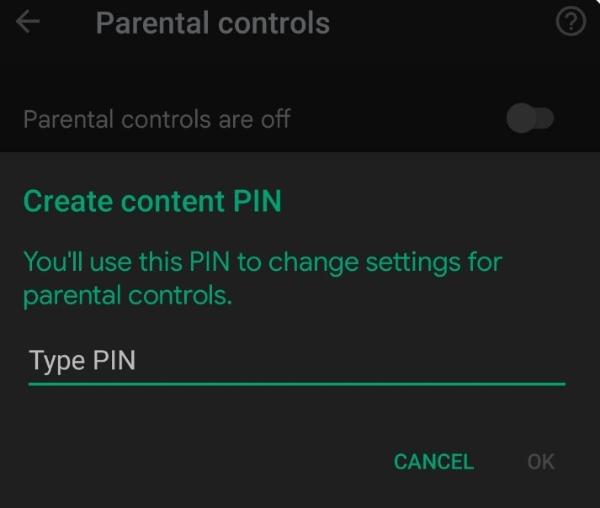
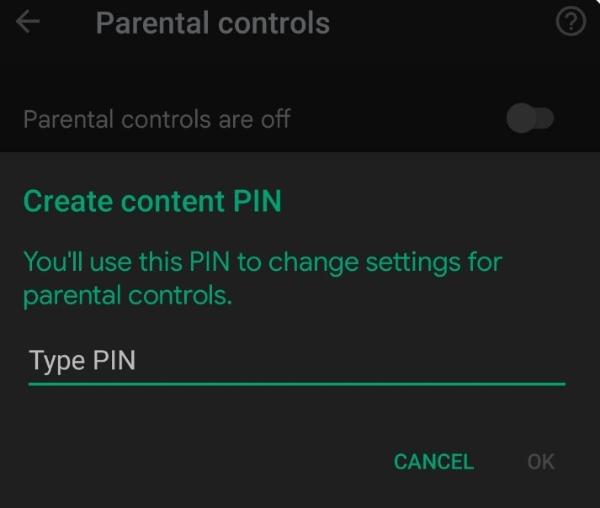
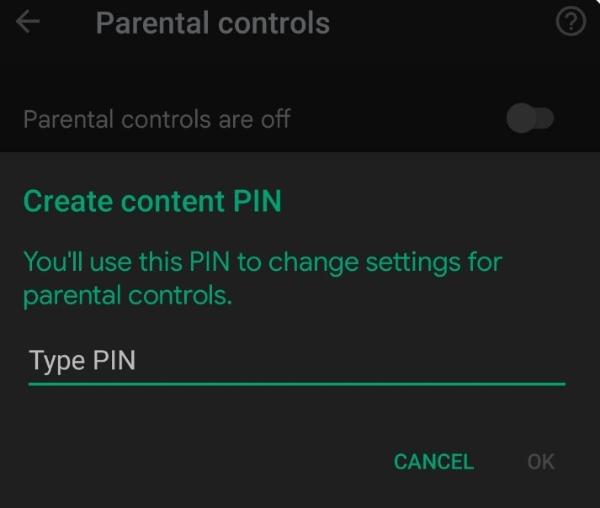
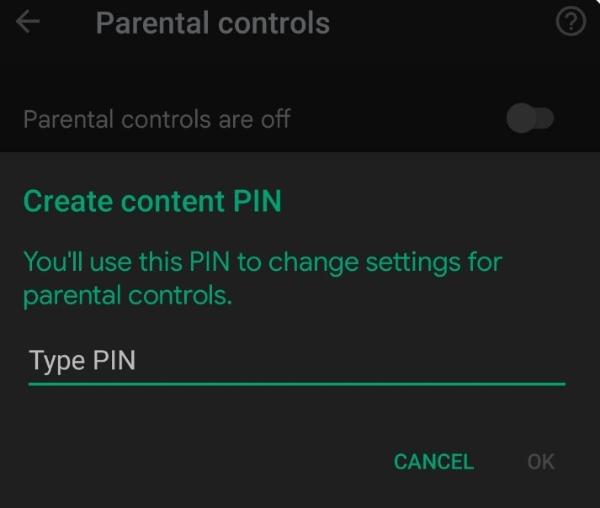
「アプリとゲーム」または「映画」に進み、制限を設定します。
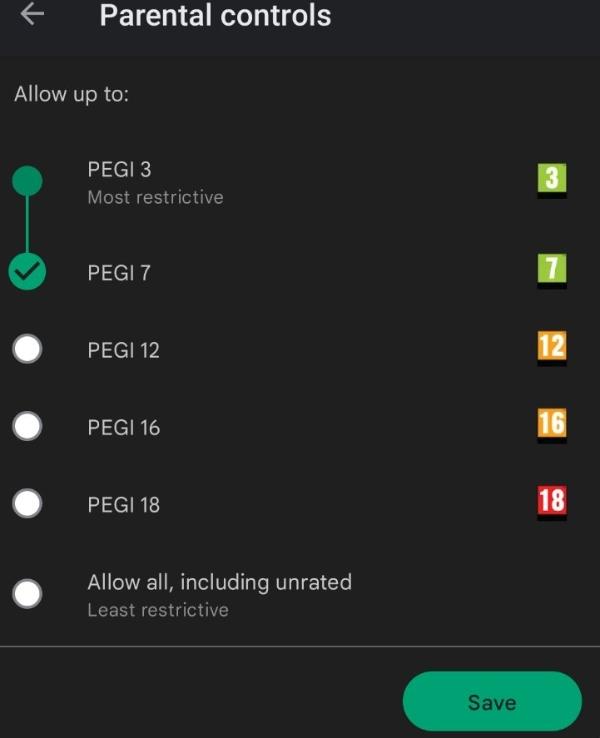
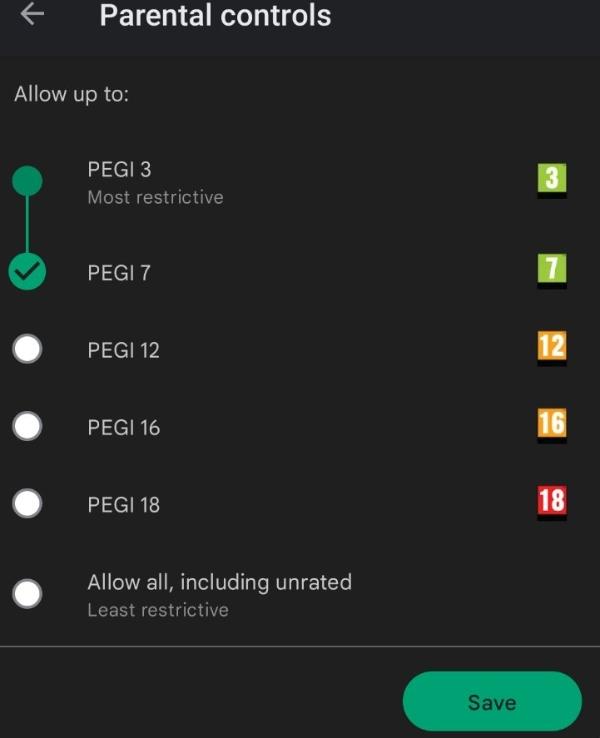
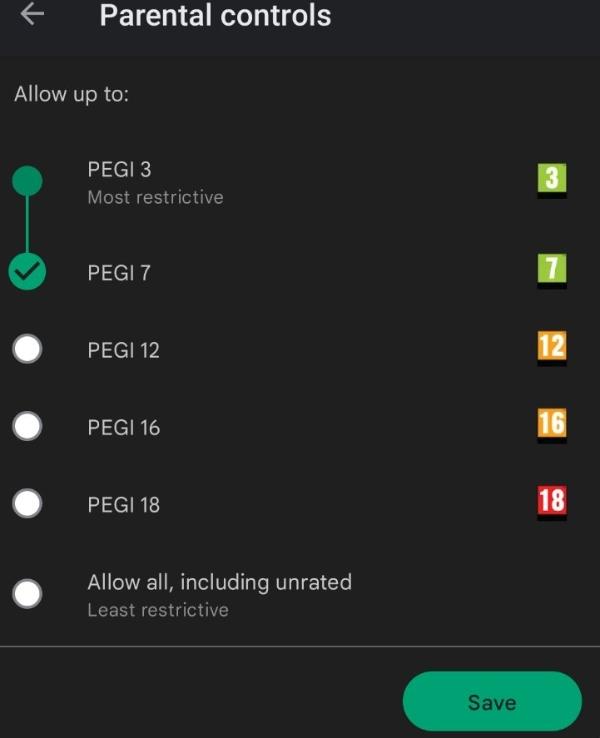
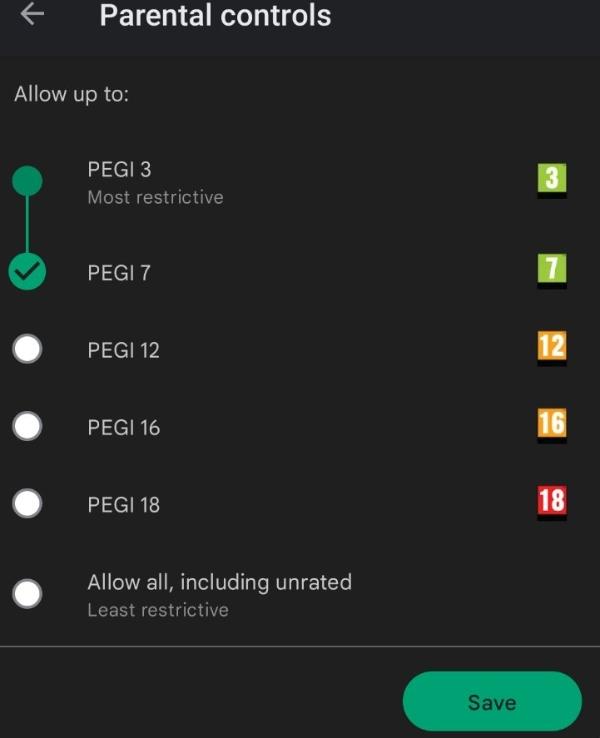
コンピューターでPornhubをブロックするにはどうすればよいですか?
Pornhubのようなアプリをブロックするのは大変なことのように思えるかもしれませんが、適切な手順を踏めばそうではありません。
ただし、その方法は使用しているデバイスによって異なる場合があります。 Microsoft Windows コンピュータであっても Apple Mac であっても、Pornhub を確実にブロックするために使用できる手順があります。
Microsoft Windows コンピュータで Pornhub をブロックする
Windows コンピュータの良い点は、Windows コンピュータには、 ペアレントコントロール.
ただし、適切な手順を踏まないと、ペアレンタルコントロールにアクセスするのは面倒に思えるかもしれません。 Microsoft Windows コンピュータを使用している場合は、次のことを行う必要があります。
コンピュータで設定に移動し、アカウントセクションにアクセスします。
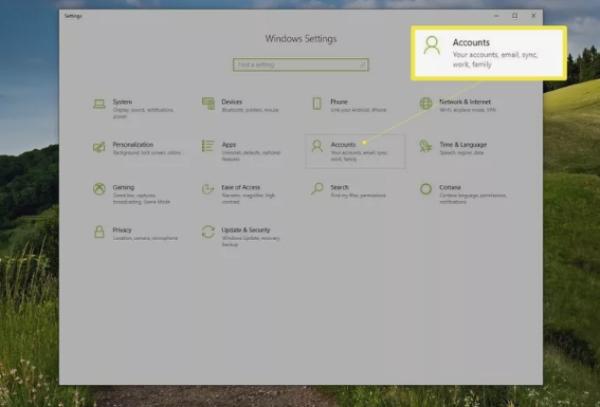
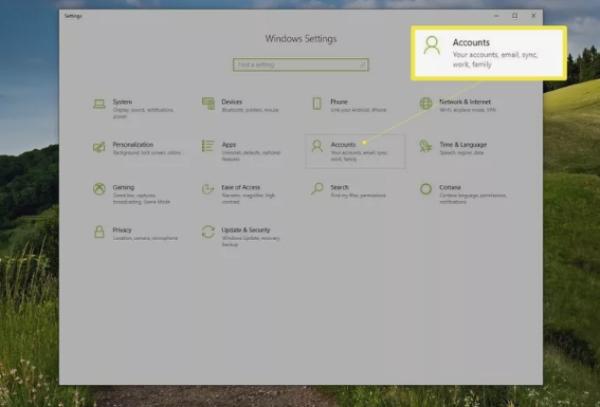
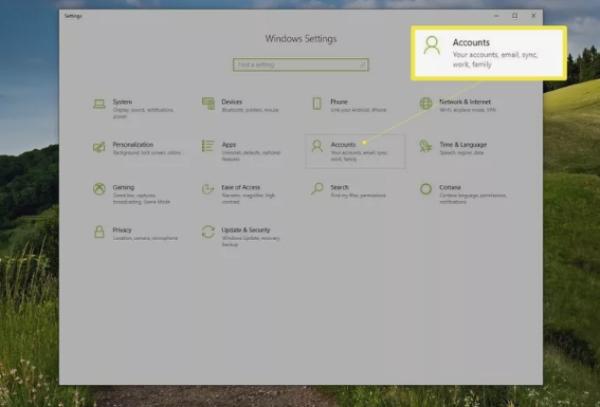
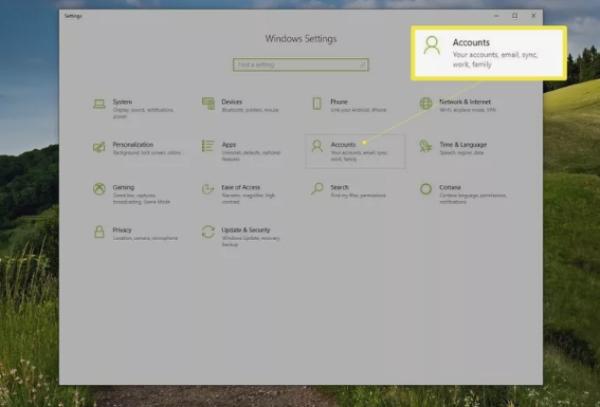
次に、「家族と他のユーザー」に進みます。
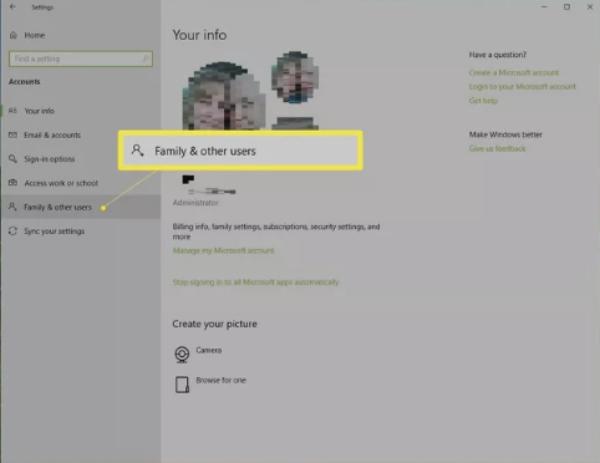
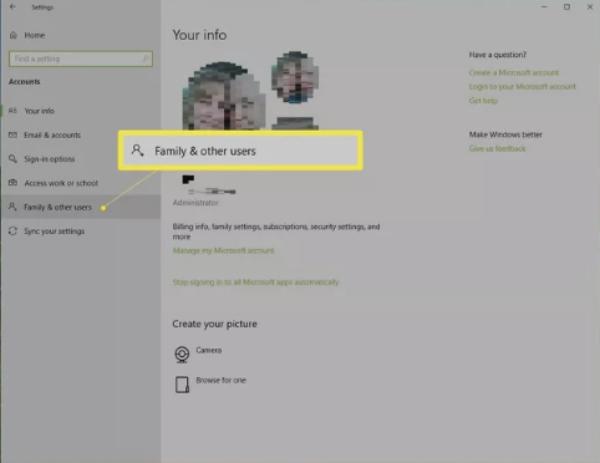
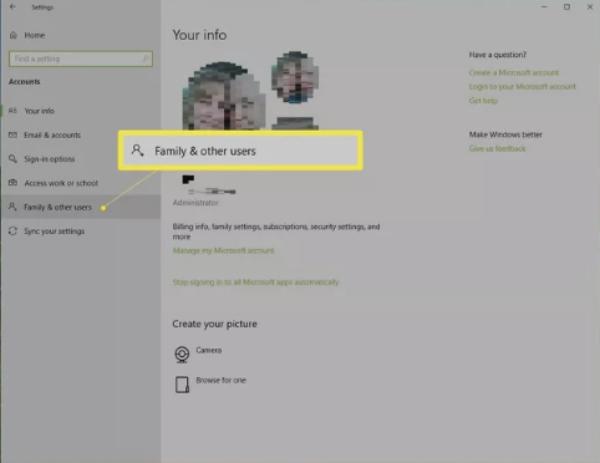
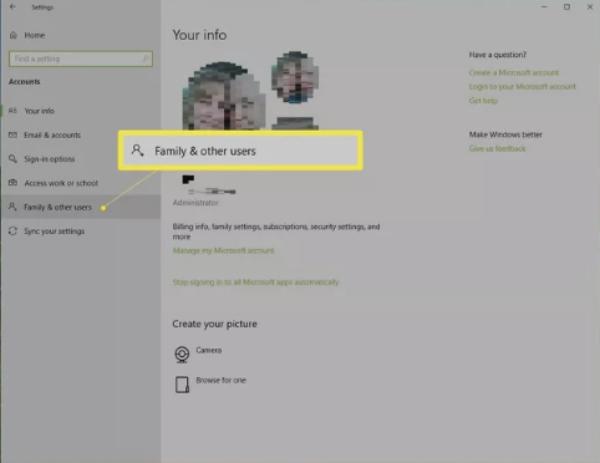
そこから、お子様のアカウントを作成する必要があります。
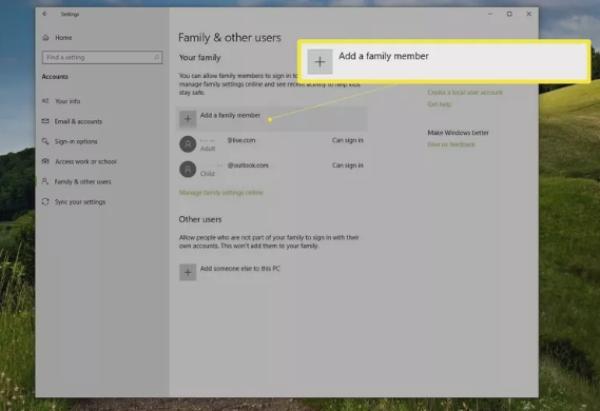
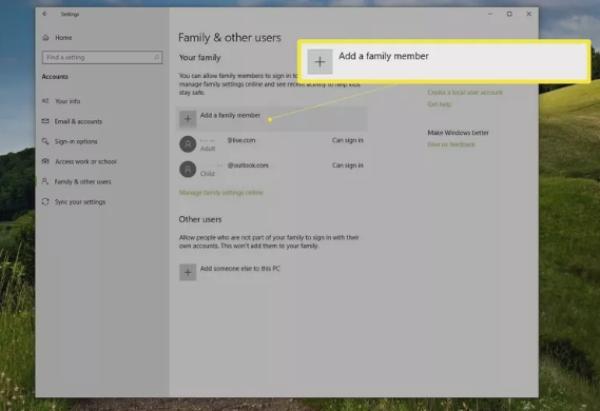
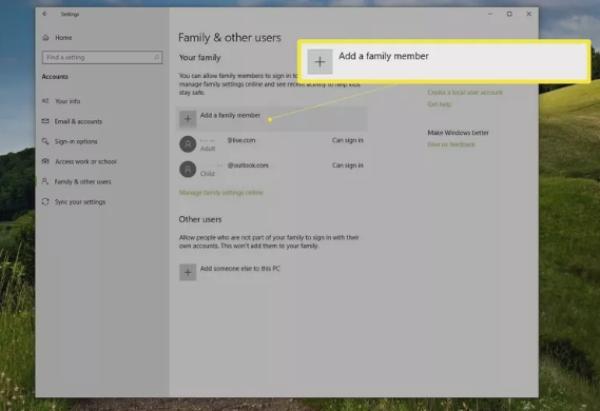
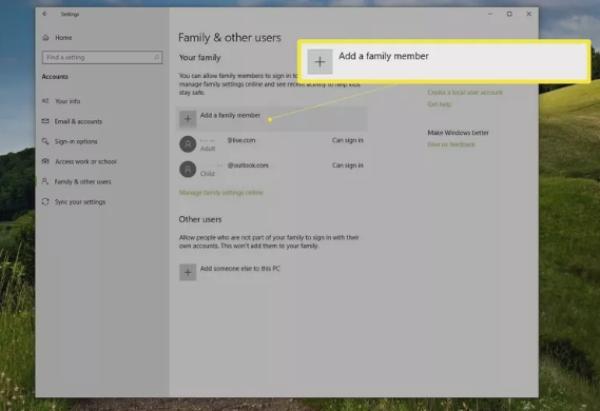
お子様のアカウントから Windows 10 ファミリー設定セクションに移動します。
クリック "ウェブの閲覧" そして "不適切な Web サイトをブロックする」をクリックして完了です。
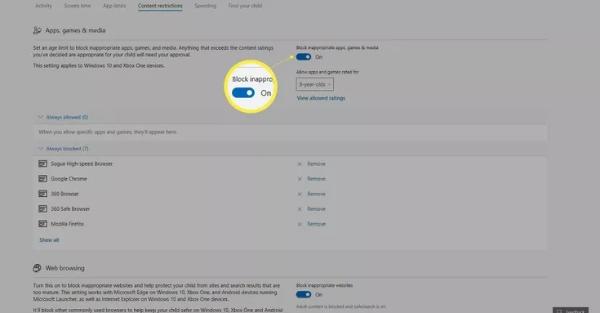
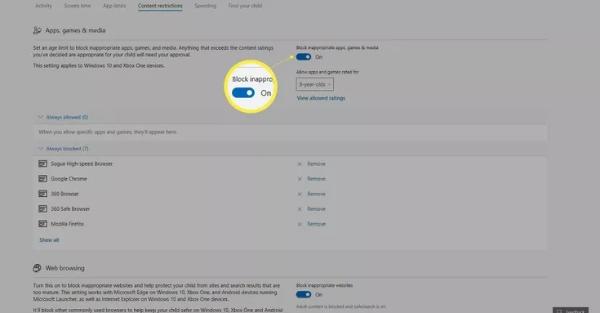
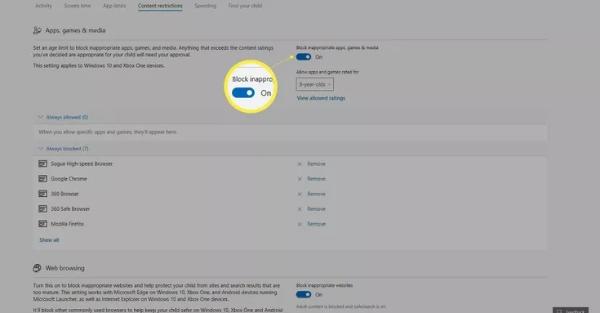
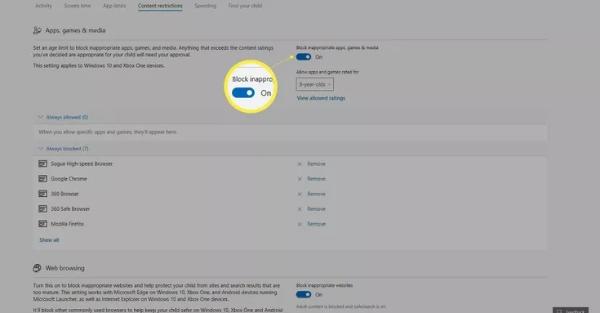
Apple Mac で Pornhub をブロックする
Apple Mac には Pornhub やその他のサイトをブロックする方法がありますが、 アプリブロッカー 状況をヘルプために。 ただし、より簡単な方法が必要な場合は、Apple Mac のペアレンタル コントロールを使用できます。
アクセス "システム環境設定」を Apple Mac 上で実行してください。
今すぐ「」に移動してくださいペアレンタルコントロール.”
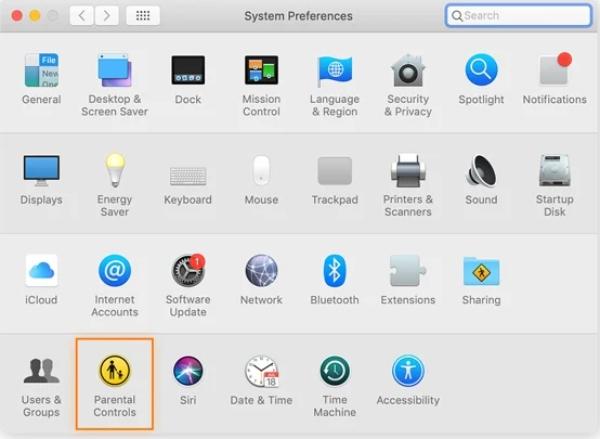
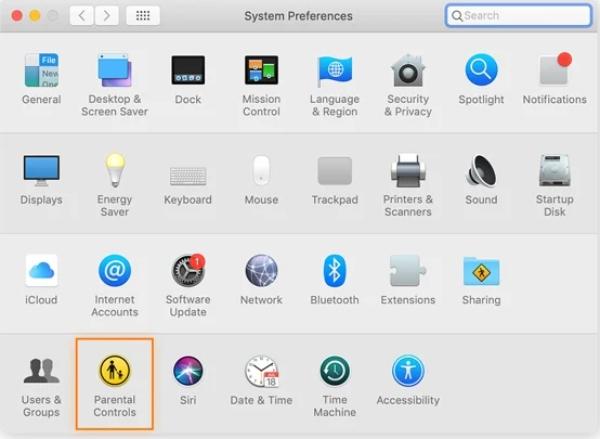
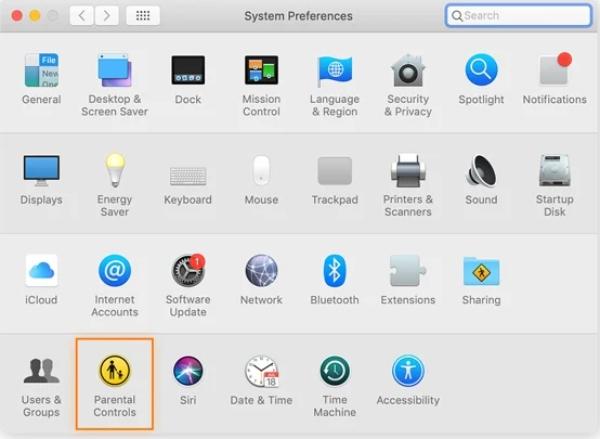
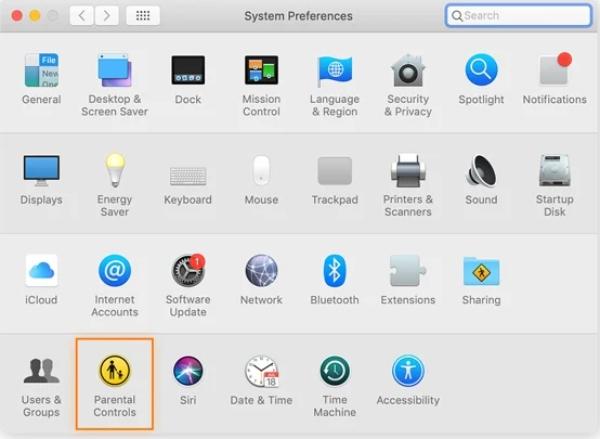
制限を実装したいアカウントをタップし、「保護者による使用制限を有効にする」をクリックします。
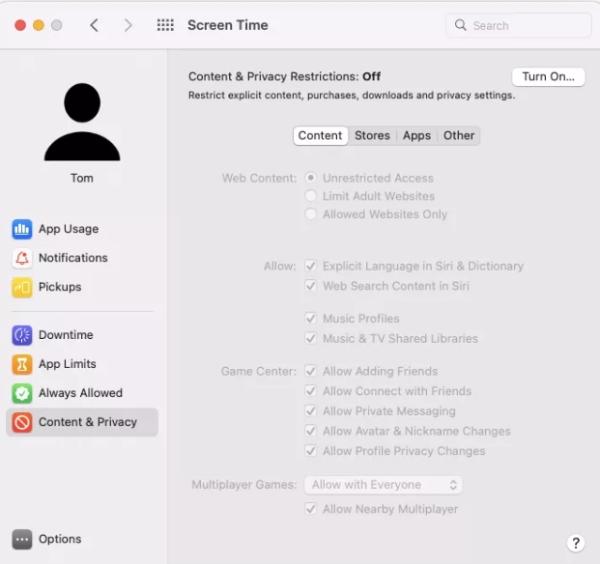
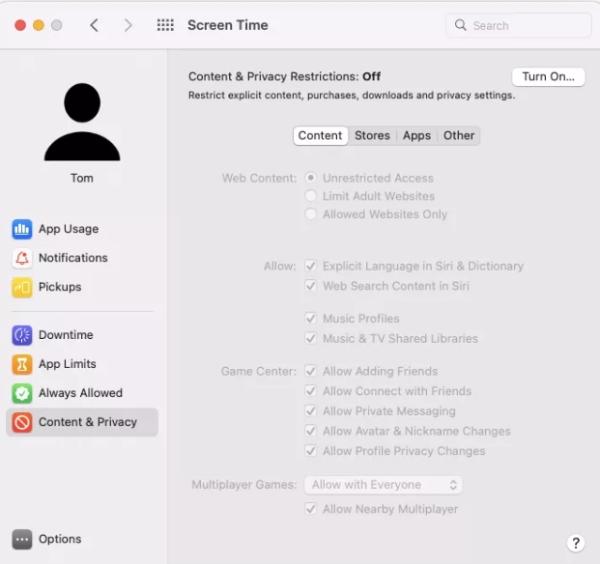
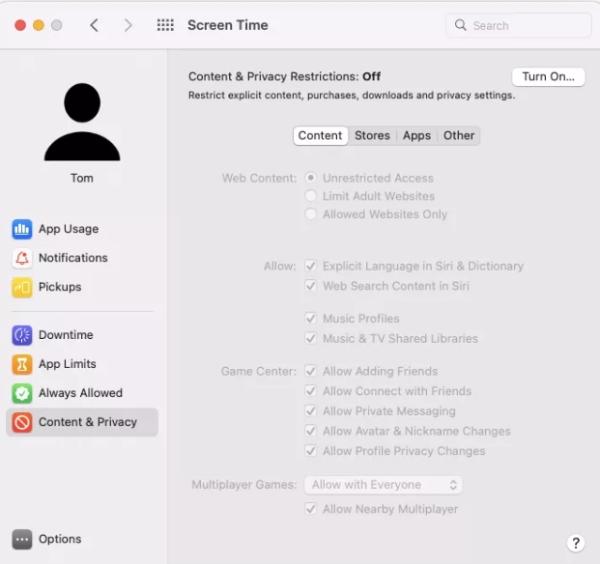
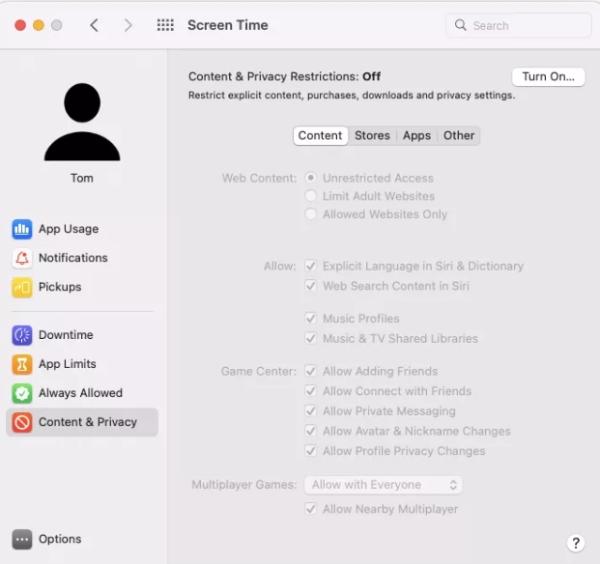
「Web」セクションに移動し、「アダルト Web サイトを制限する」に移動します。
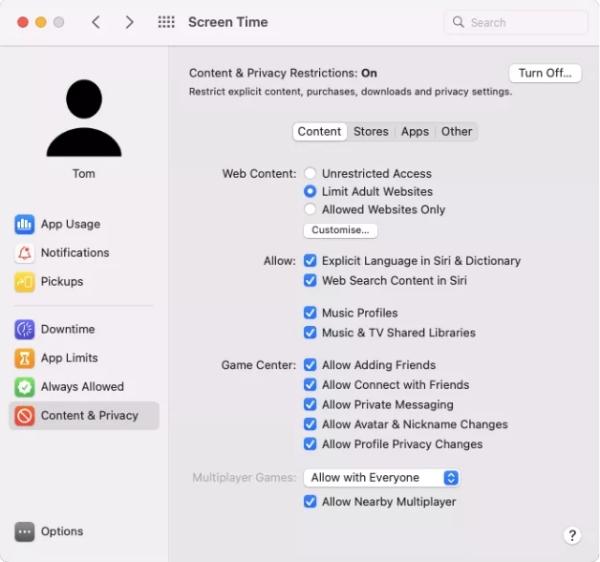
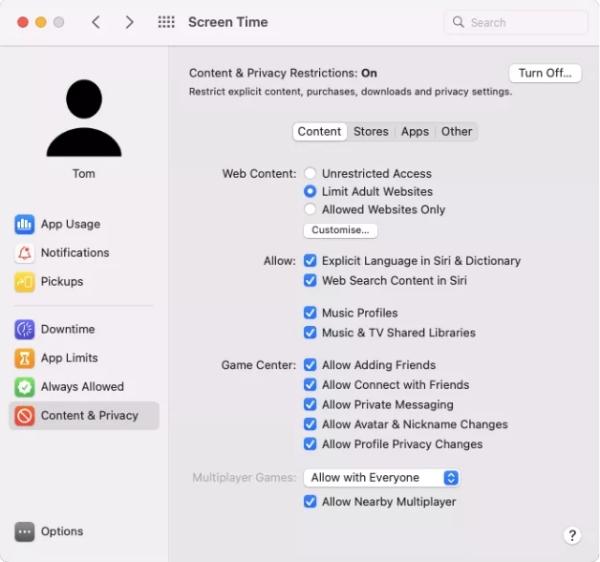
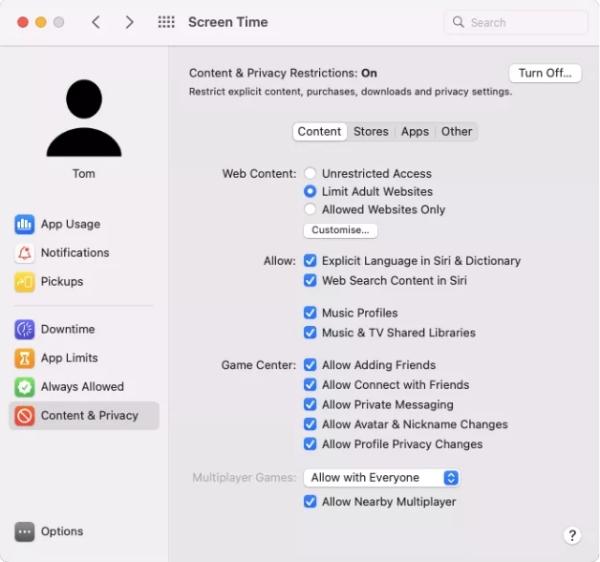
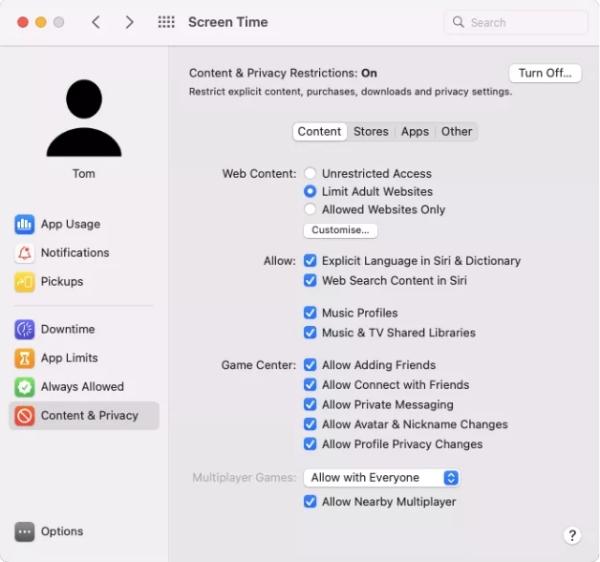
Pornhubを追加し、「常に許可する」を選択して保存します。
ブラウザでPornhubをブロックするにはどうすればよいですか?
ブラウザ上でPornhubを確実にブロックするには、さまざまな方法があります。 幸いなことに、このセクションには、これを機能させるために必要なテクニックがすべて含まれています。 実践方法は若干異なる場合がありますが、適切な手順を使用すればすべて機能します。
制限された Web サイト経由
お子様が Pornhub にアクセスできないように、検索結果から Pornhub を制限する必要があります。 そのためには、バインドされた Web サイト オプションを使用するより良い方法があるでしょうか? この方法は実装が簡単で、驚くほど素晴らしい制限機能を果たします。
Chromeにアクセスして設定に進みます。
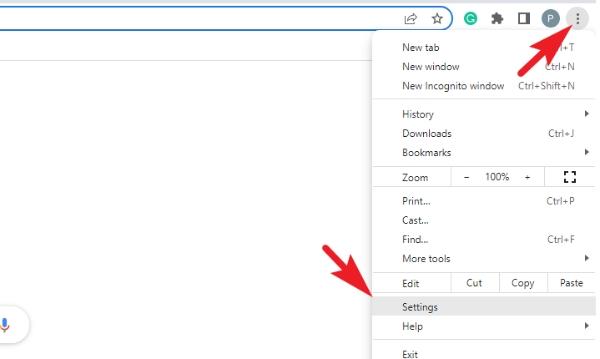
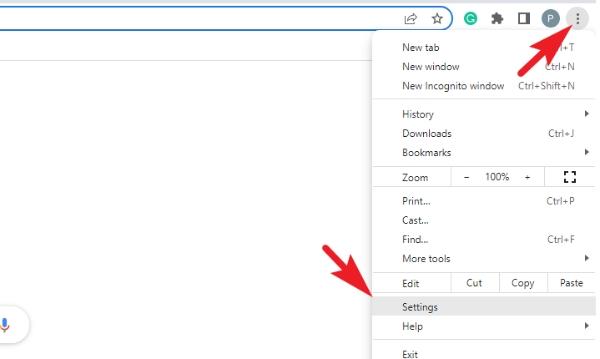
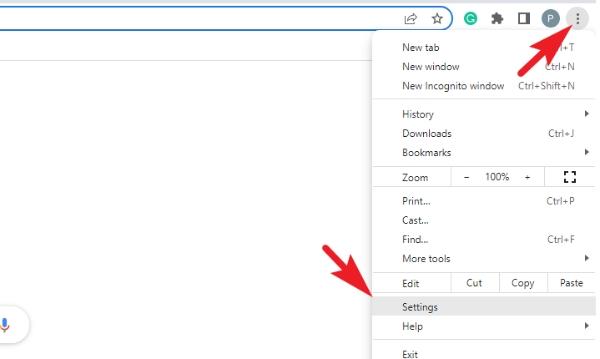
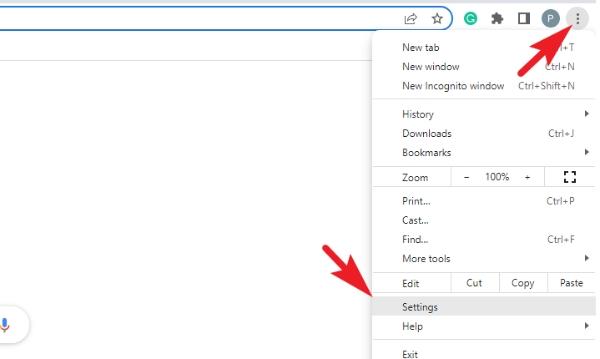
下に移動して「プライバシーとセキュリティ」をタップします。
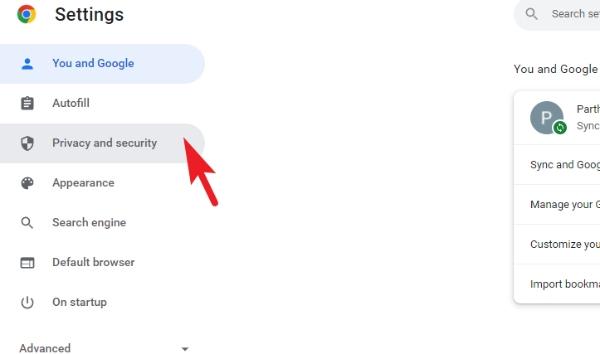
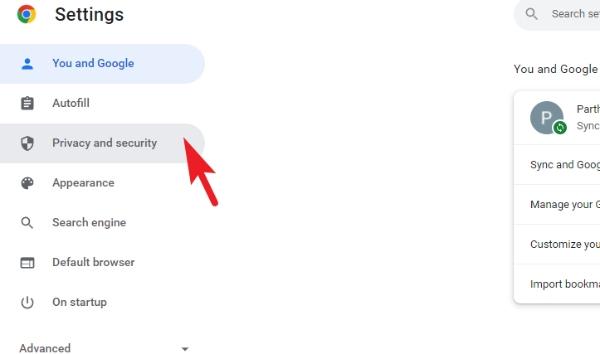
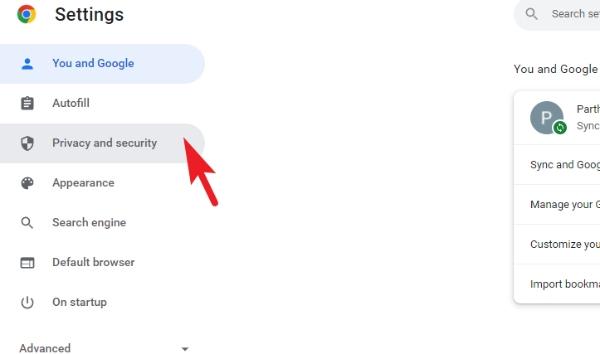
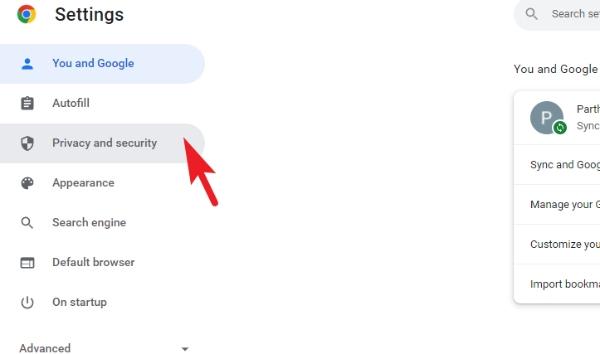
次に、「サイト設定」に移動し、「ブロックまたは制限されたサイト」をタップします。
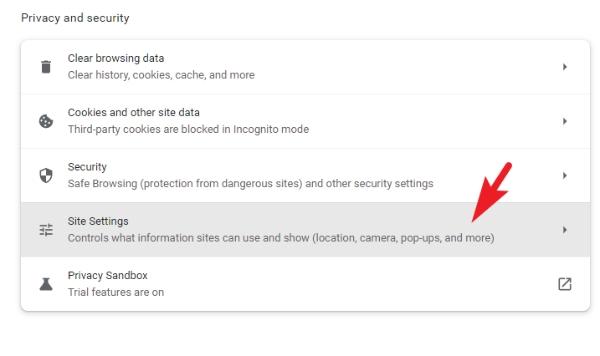
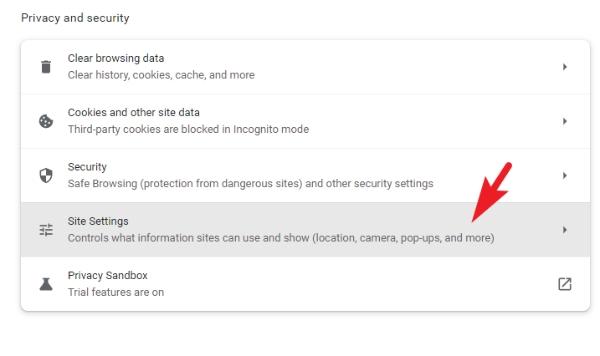
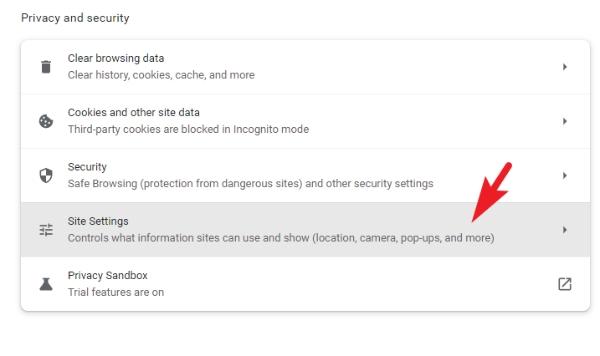
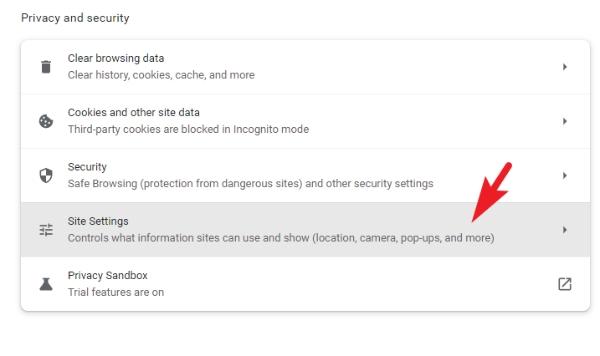
そこから、ブロックしたい Web サイトを挿入できます。
Google セーフサーチを使用する
さらに、 Google セーフサーチ この設定は、露骨なコンテンツを除外したりぼかしたりするのヘルプ役立つ組み込み機能です。
キーワードを検索するたびに、SERP の右端にトグルが表示されるのはそのためです。 ただし、この機能を使用すると、不適切なコンテンツに遭遇する可能性が低くなります。 Google セーフサーチを有効にするには、次の簡単な手順に従います。
Google ホームページに移動し、Google セーフサーチ ページに移動します。
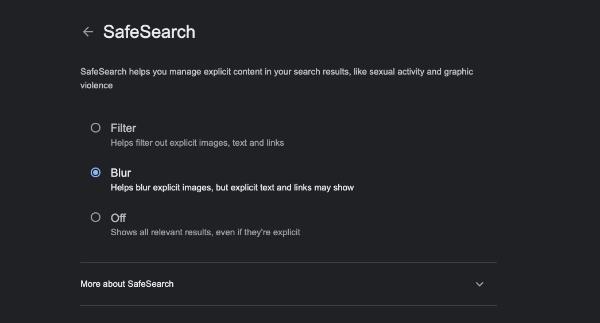
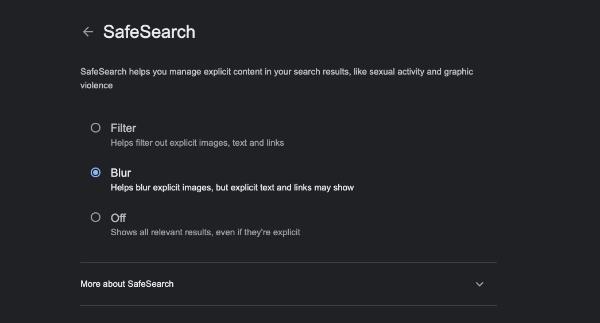
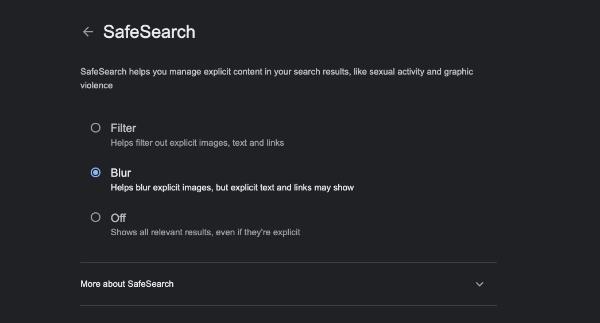
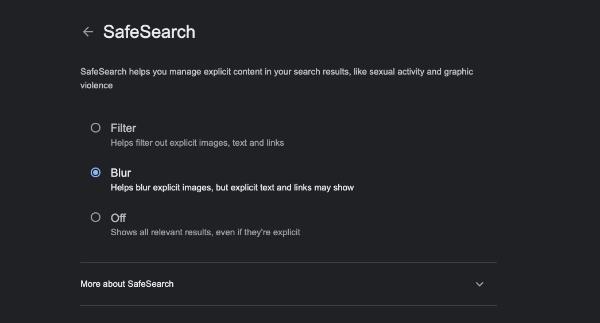
ページの右隅の設定の横にある「セーフサーチ」にチェックを入れます。
次に、[セーフサーチ フィルター] セクションで、必要なフィルターの程度を選択します。 または、「露骨な結果をフィルターする」を選択します。
Chrome拡張機能を使用する
Google Chrome で利用可能な拡張機能は、ブラウザがユーザーにより適切にサービスを提供できるようにするのに役立ちます。 このような拡張機能の例としては、ユーザーが特定のサイトをブロックできるようにする BlockSite があります。
ポルノコンテンツは、この方法で簡単にブロックされることが頻繁にあります。 ほとんどの場合、気が散る Web サイトや不適切な Web サイトは、BlockSite を使用して保護できます。 これを使用して、自分自身や他の人に使用したくない特定のアプリケーションをブロックすることもできます。
Chrome ウェブストアにアクセスするか、「サイト拡張機能のブロック」を検索してください。
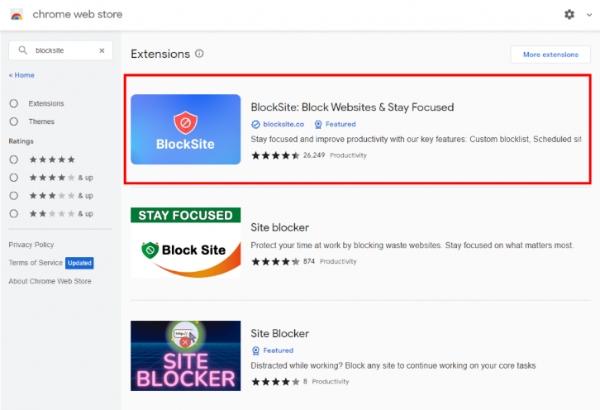
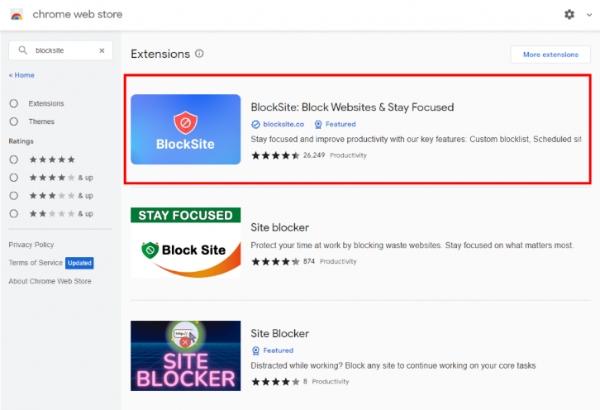
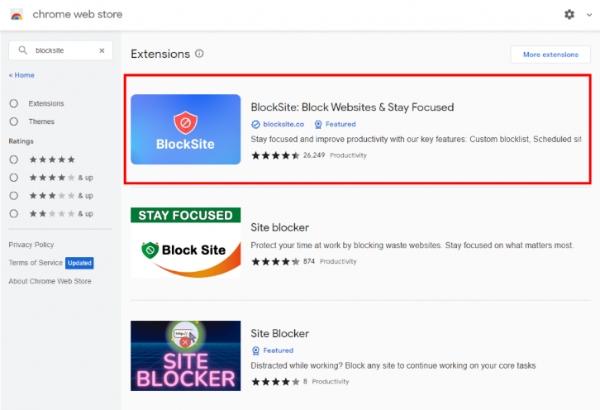
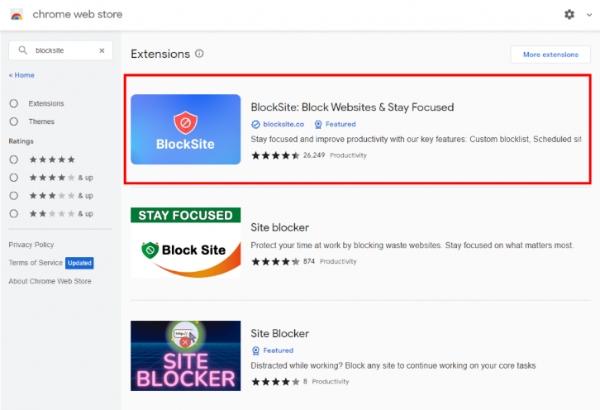
拡張機能をインストールするには、「Chrome に追加」をクリックするだけです。
インストール後、BlockSiteアイコンをクリックして「ブロックサイト」タブに移動します。
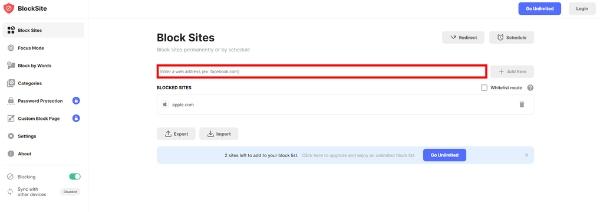
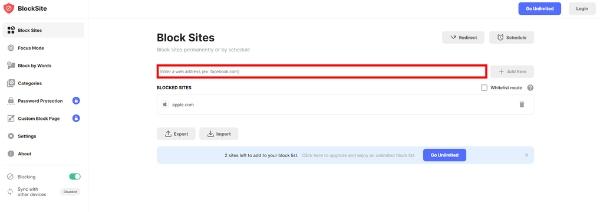
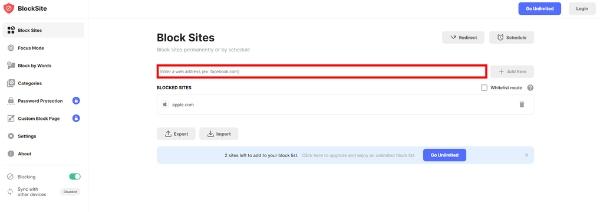
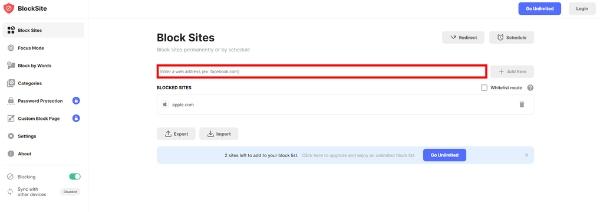
ブロックしたい Web サイトを入力します。
Chrome の監視対象ユーザー機能を使用する
Google の監視対象ユーザー機能を使用すると、より安全なブラウジング プラットフォームを構築することで、お子様をウェブの悪から守ることができます。 この機能を使用すると、ユーザーが訪問する Web サイトを監視し、ユーザーのサーフィンを規制することもできます。 監視対象ユーザーを設定するには:
Google Chrome を起動し、右上隅にある 3 つの縦の点を選択してメニューを開きます。
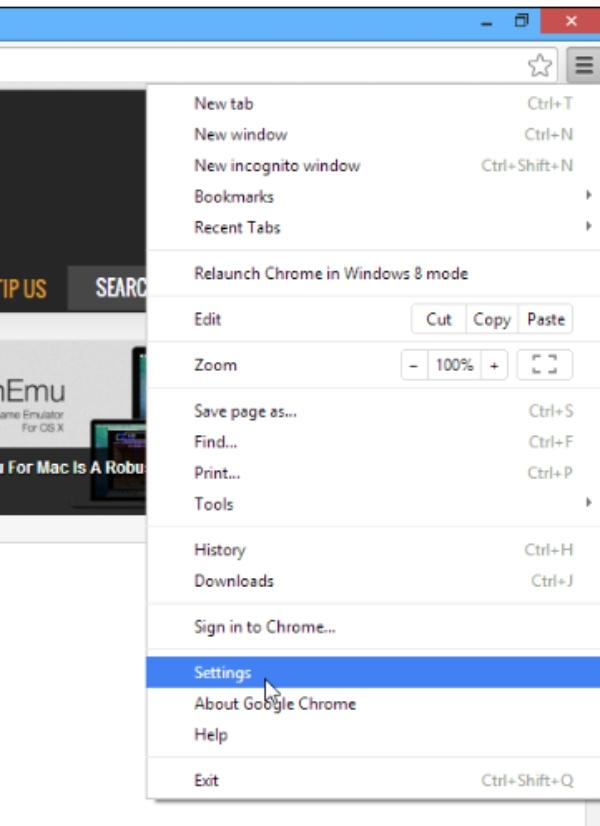
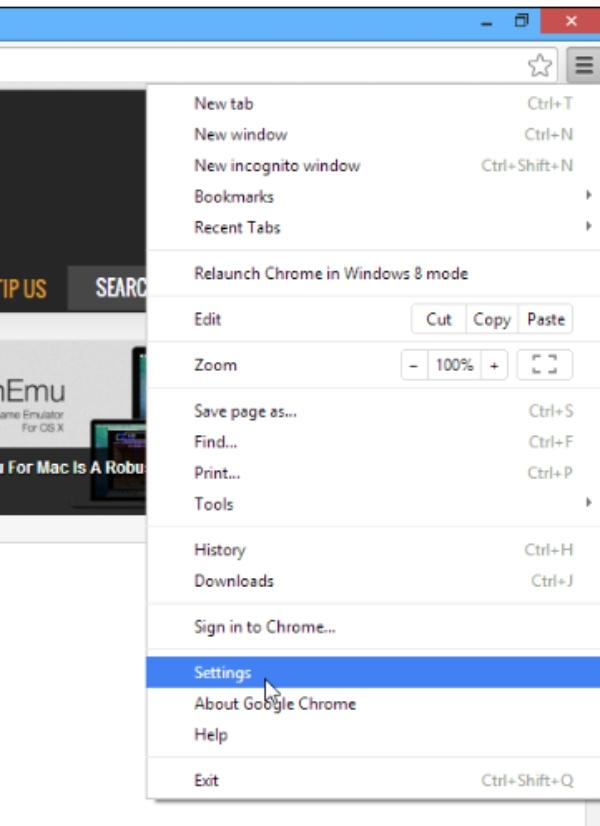
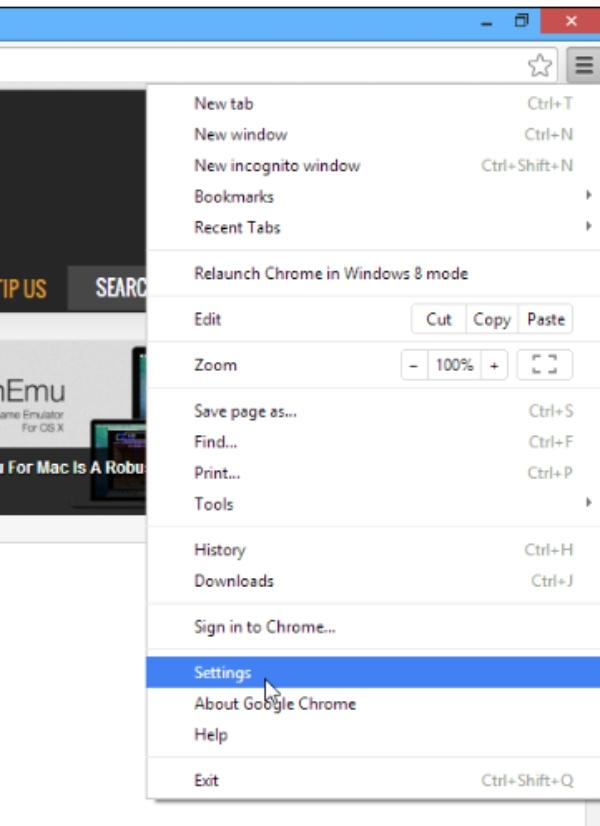
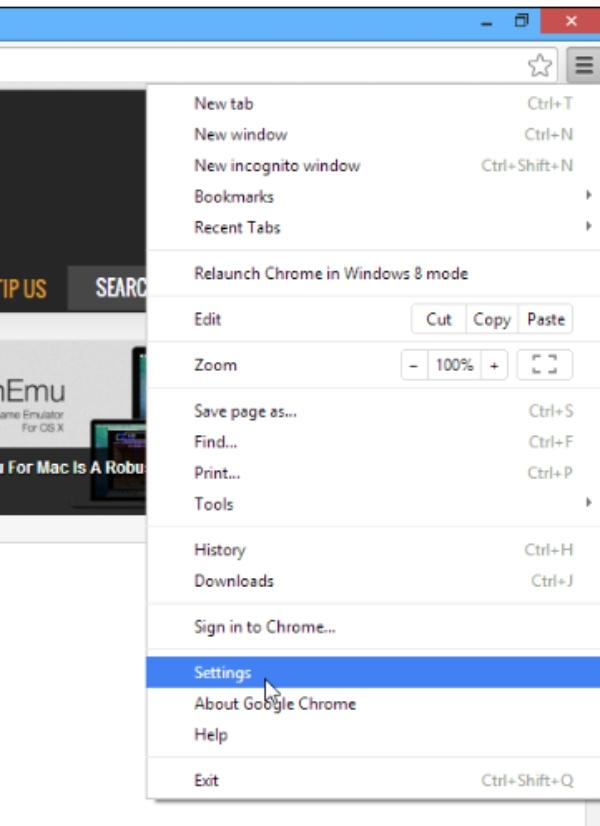
お子様の携帯電話で設定を選択します。
次に、「人」メニューから「他の人の管理」を選択します。
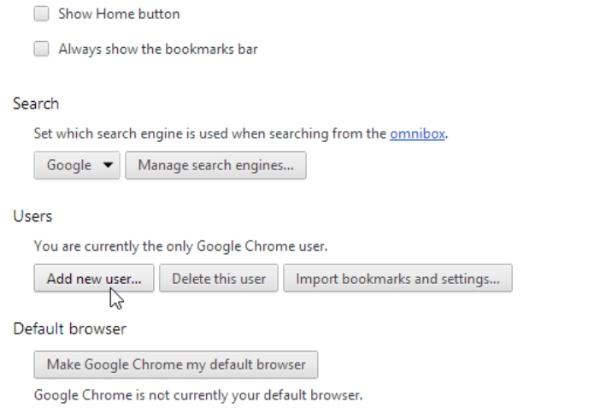
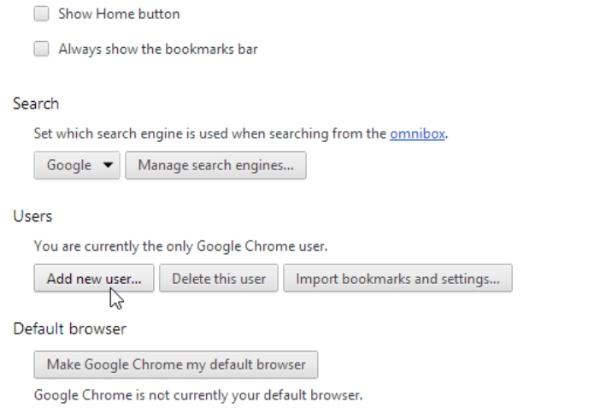
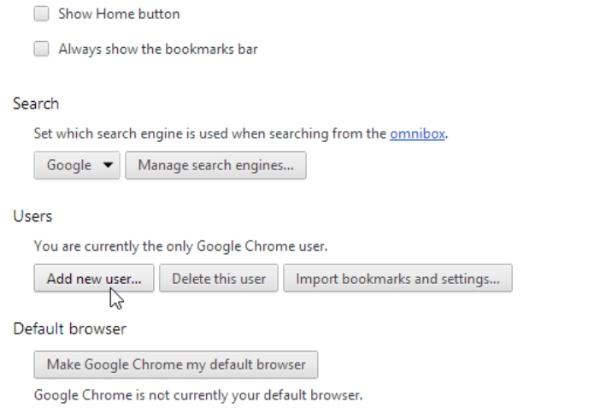
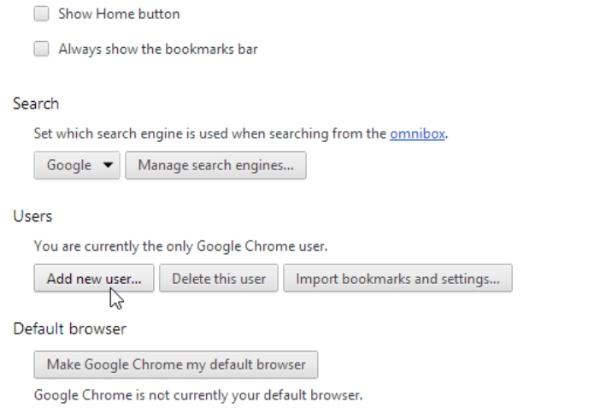
ここで、[ユーザーの追加] を選択し、監視対象ユーザーの名前を選択します。




ここで、ユーザーのアバターを選択し、「次へ」をクリックします。
Control を押して、この人がアクセスした Web サイトを表示します。
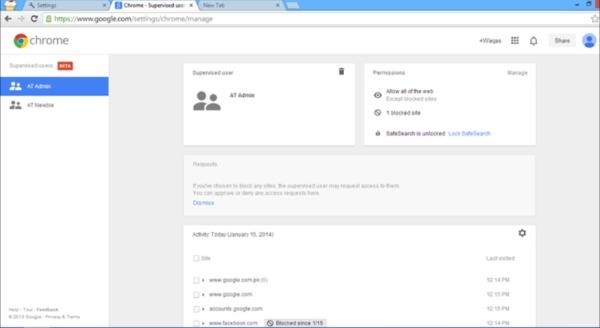
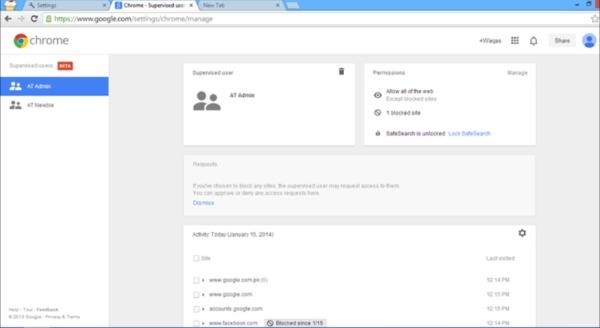
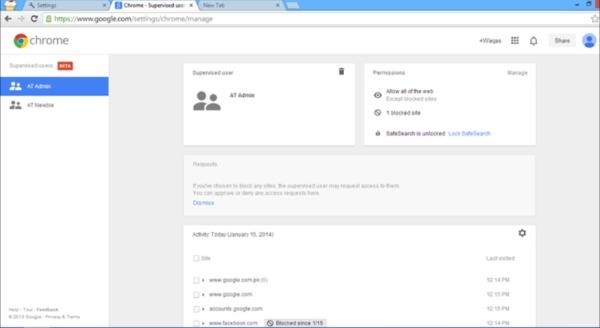
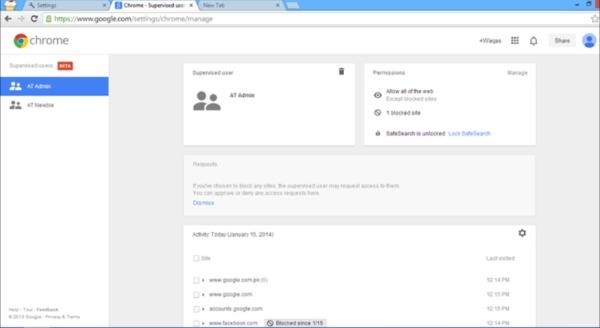
プレス '追加' を使用して、許可またはブロックする Web サイトを入力します。
DNSとホストファイルでPornhubをブロックするにはどうすればよいですか?
DNS とホスト ファイルを使用して Pornhub をブロックすることもできます。 これらのメソッドがどのように機能するかを学ぶ必要がある場合に、これらのメソッドを使用する方法を次に示します。
DNS
このような DNS サービスは、インターネットの使用方法を規制するためにも使用できます。 これらは、さまざまなモバイル製品に対する徹底した安全対策です。
したがって、彼らは子供たちがポルノを見るのを防ぐ方法としてこれを採用しています。 たとえば、DNS サービスの中には、ポルノへのアクセスを制御するなど、優れた機能を備えているものもあります。
設定アプリを開きます。
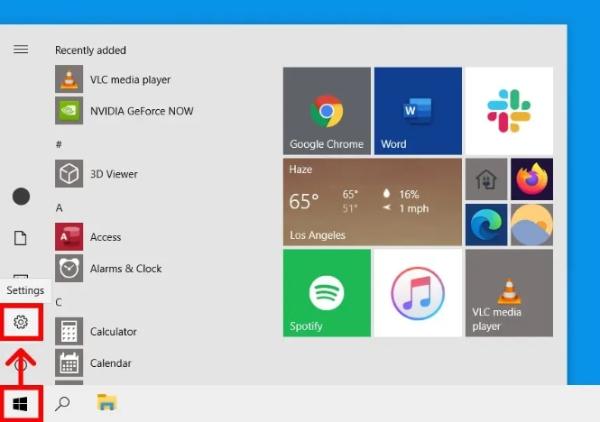
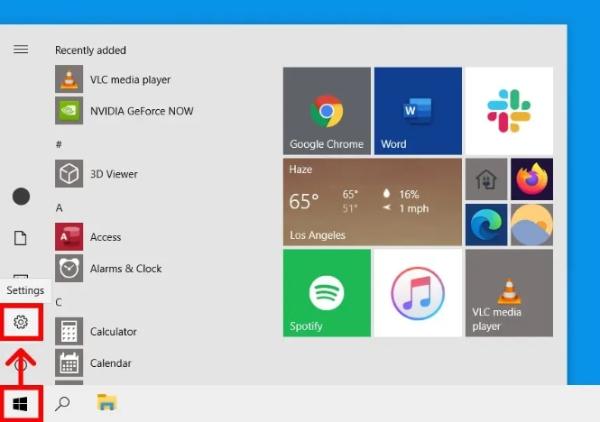
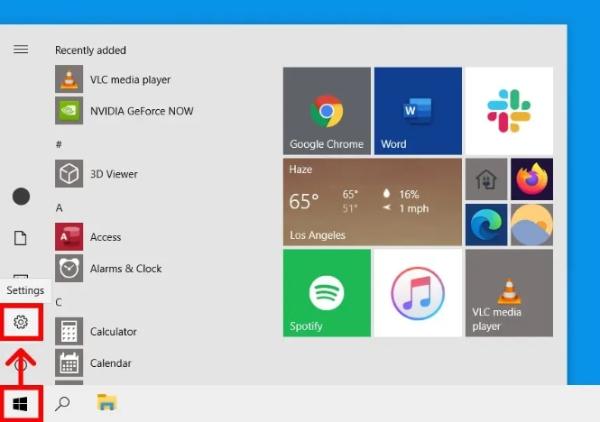
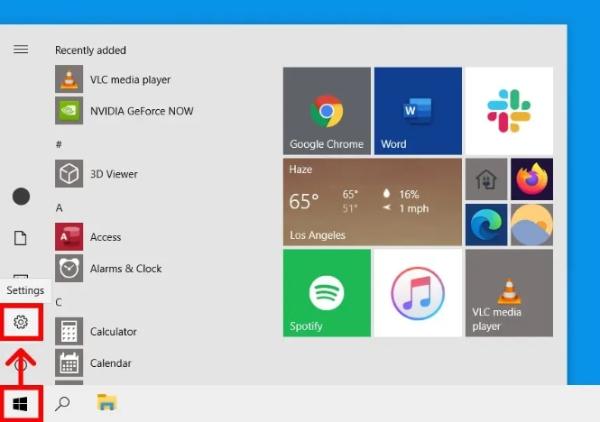
「ネットワーク設定をクリックします。
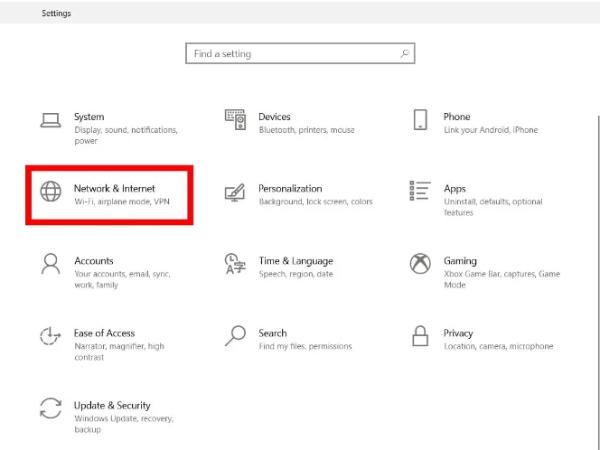
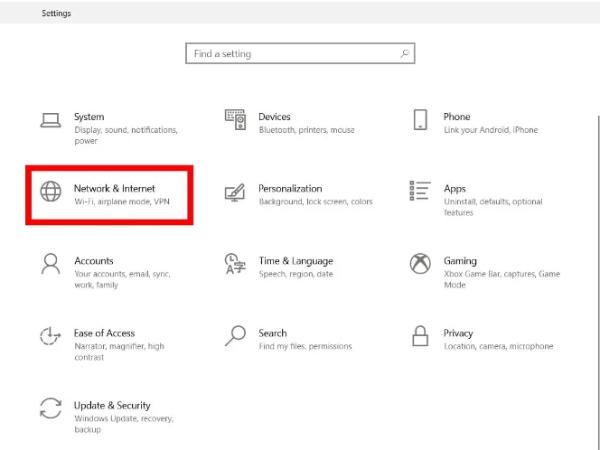
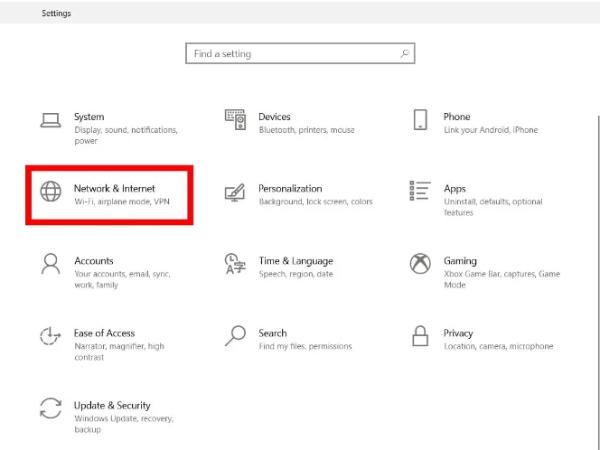
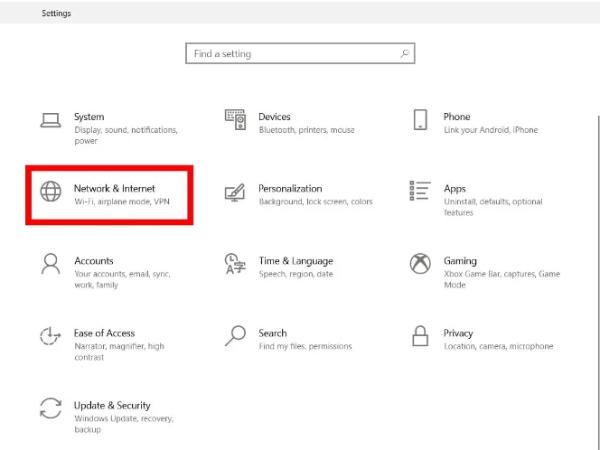
Wi-Fi オプションを選択します。
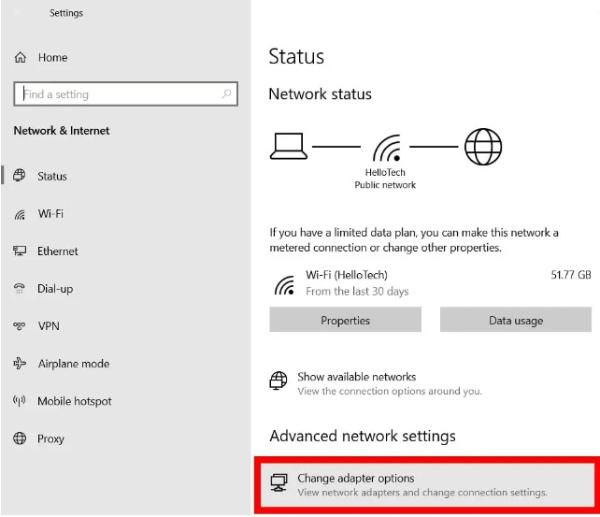
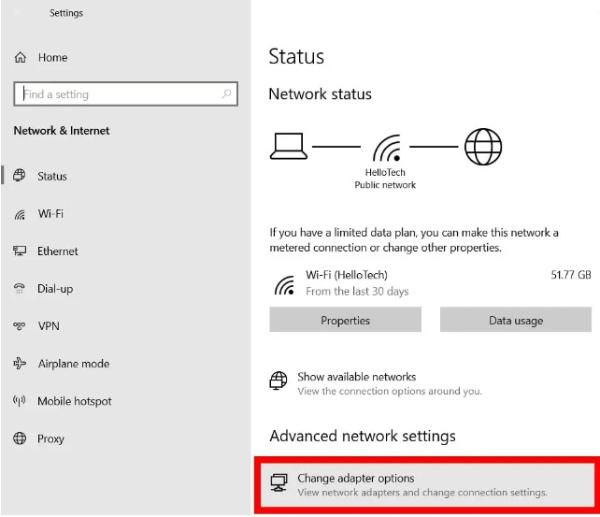
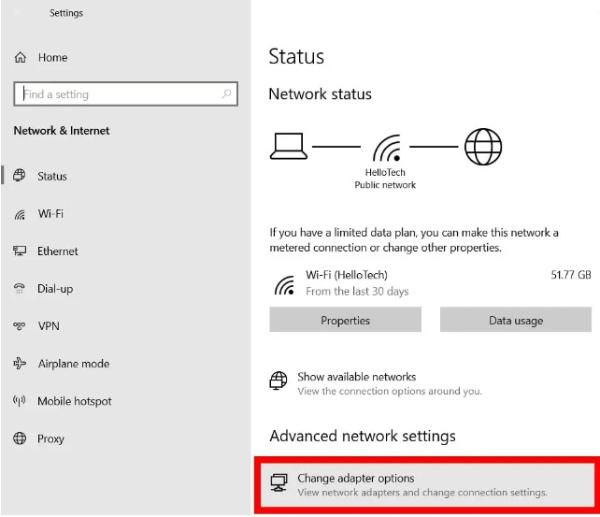
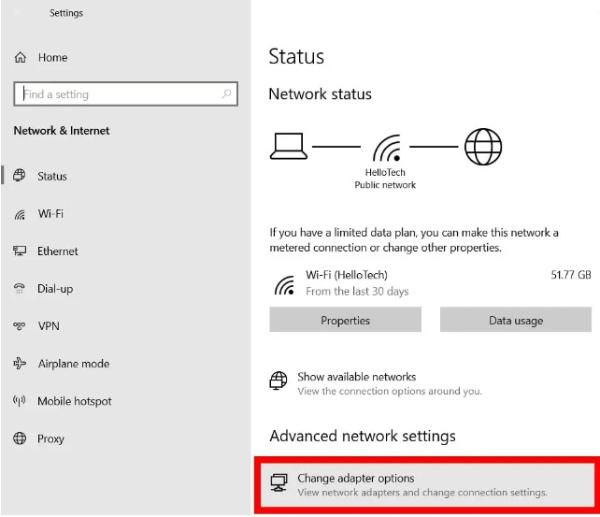
[詳細オプション]を選択します。
「DNS設定変更」をタップします。
次に、この値を挿入します: 208.67.222.13
ホストファイル
これは、コンピューターのホスト ファイルを使用して、Pornhub からのすべてのトラフィックを空のページに誘導する Web フィルタリングの一種です。 これを行うには、以下の手順に従います。
BlueLifeHosts エディターをコンピューターにインストールします。
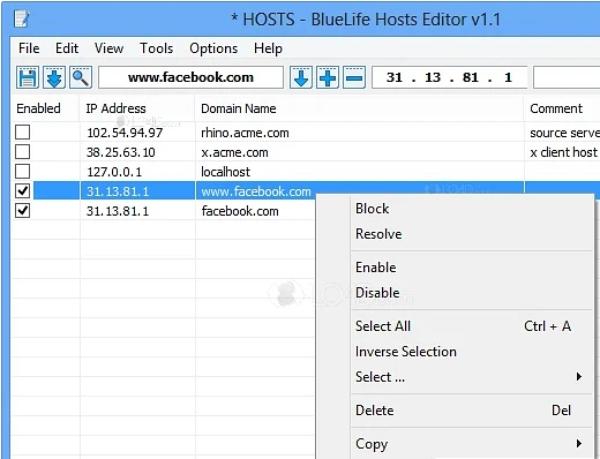
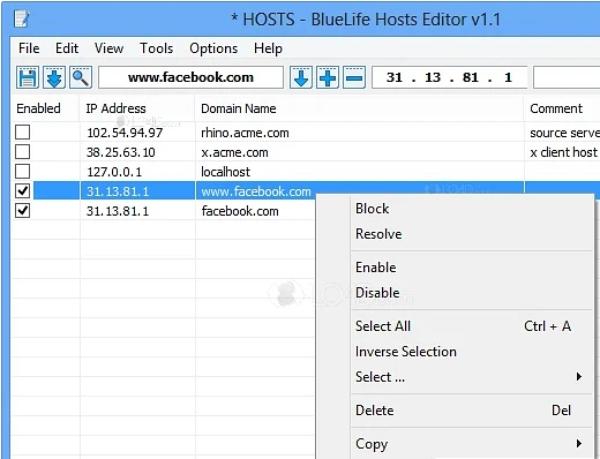
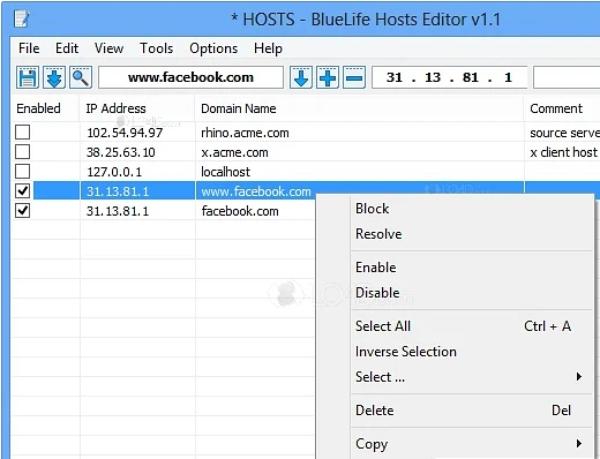
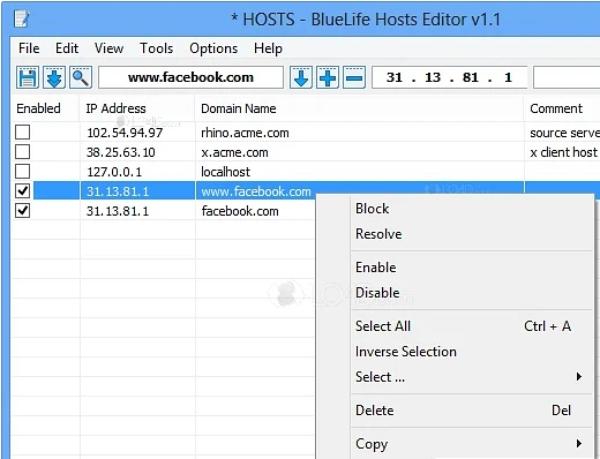
フィールドに www.pornbub.com と入力し、「」を押します。+.”
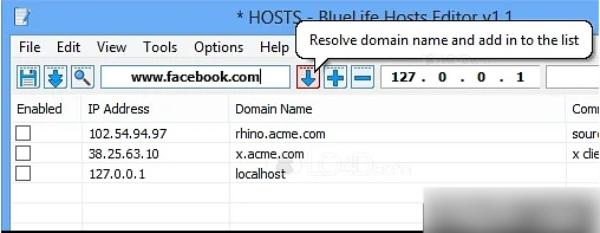
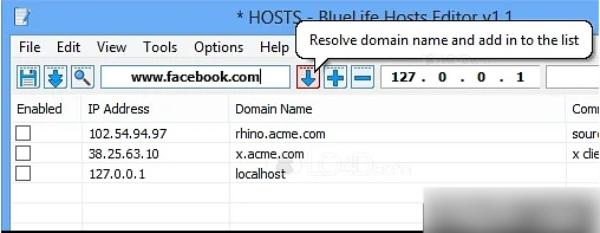
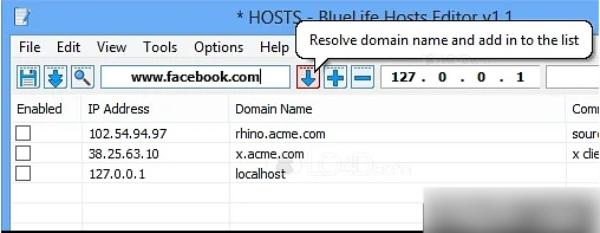
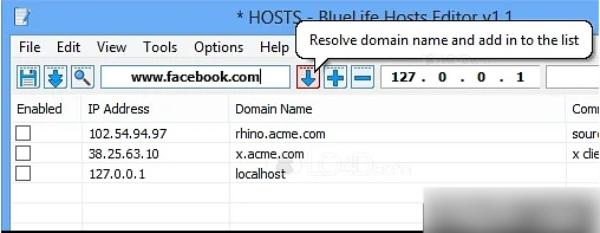
「保存」をクリックします。

